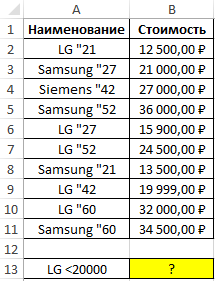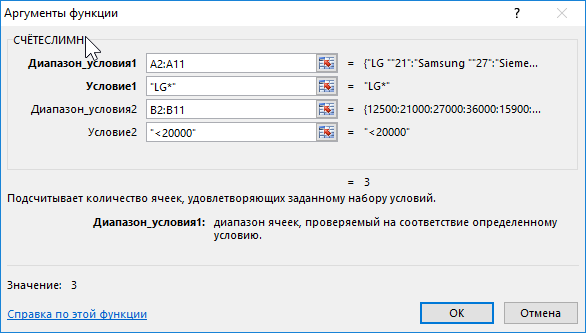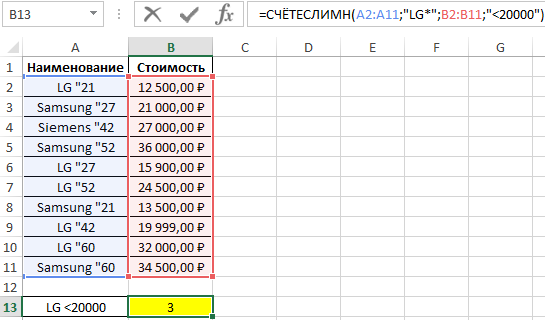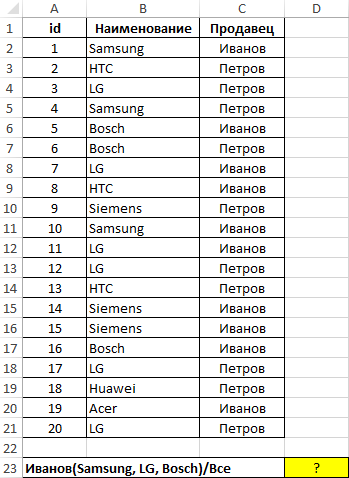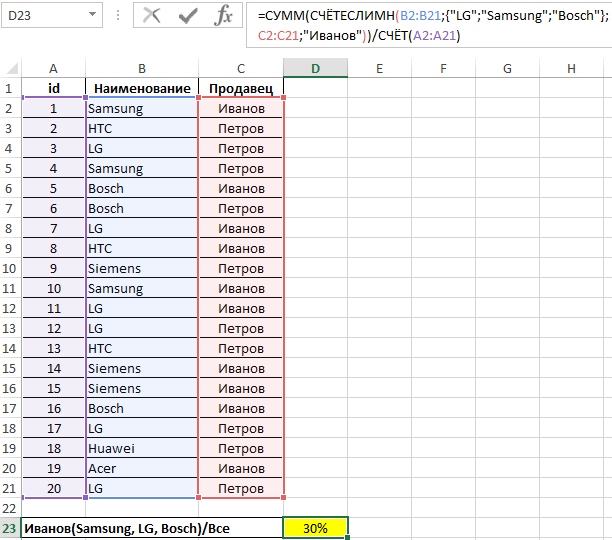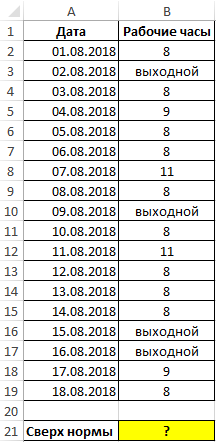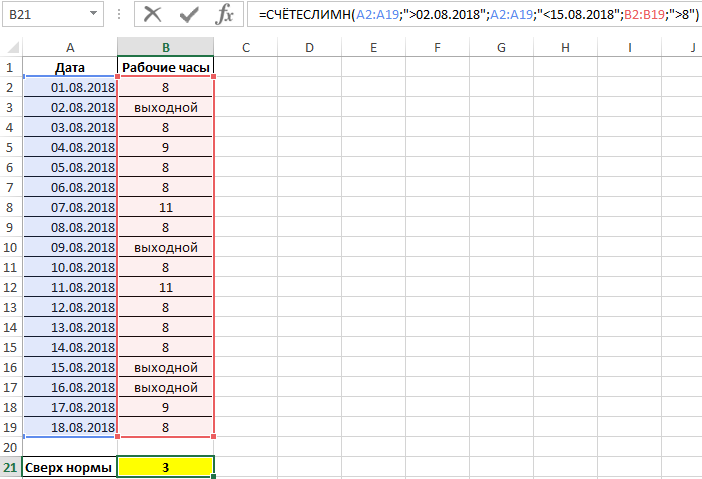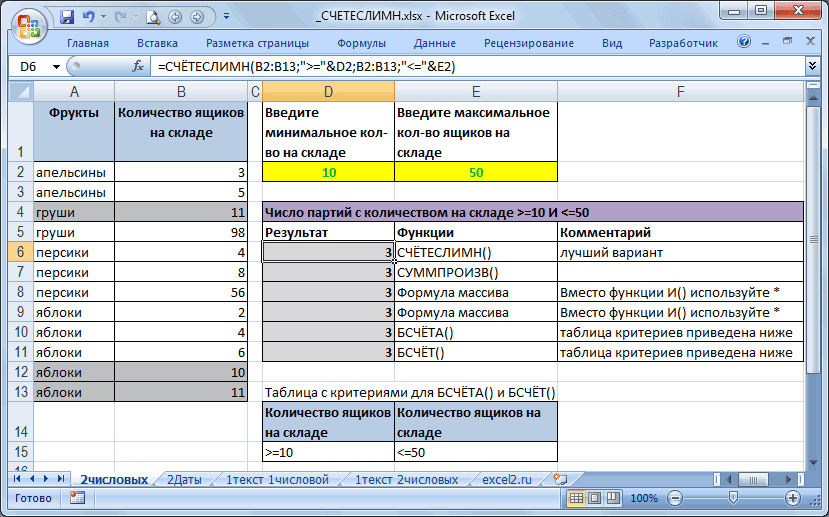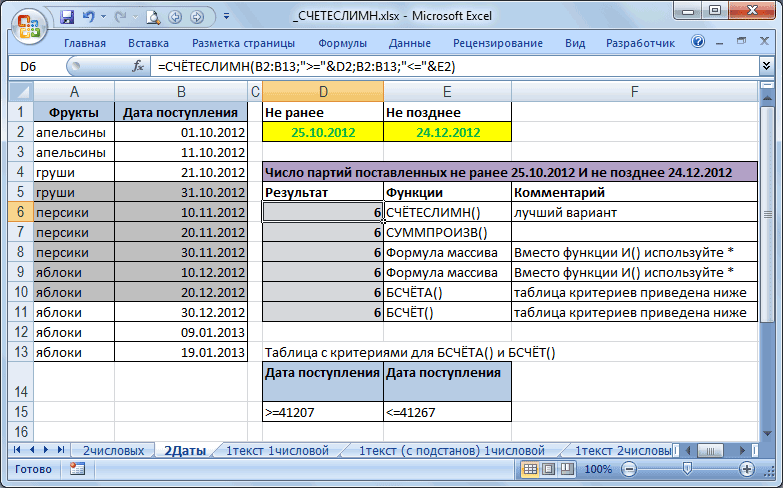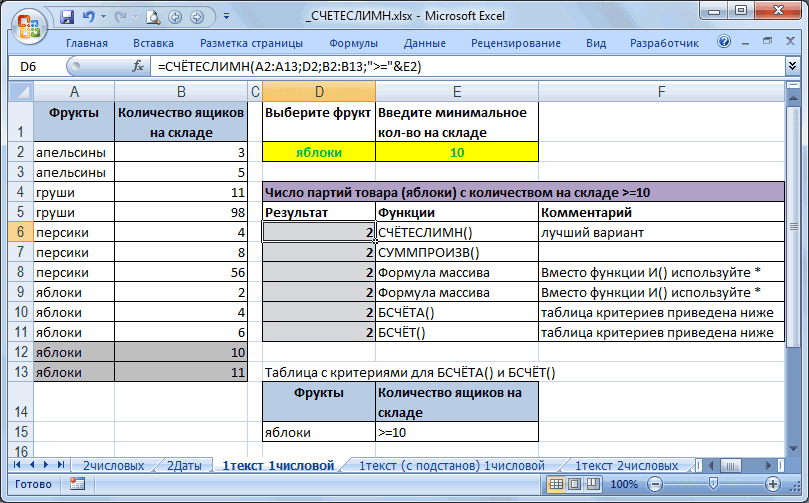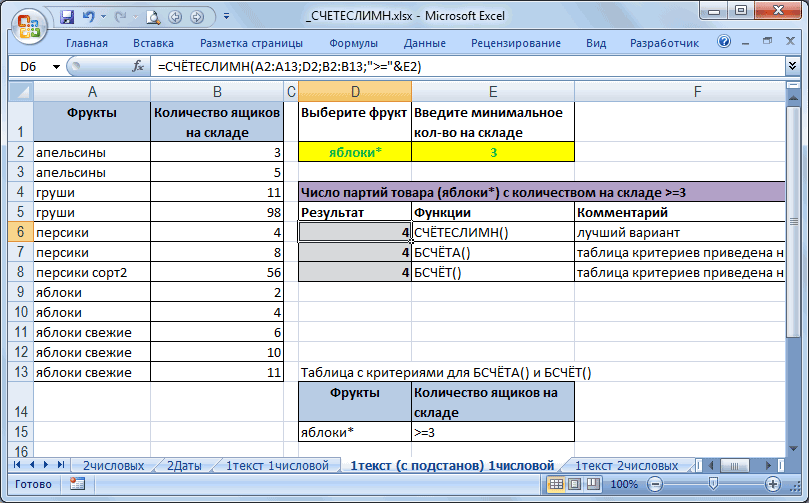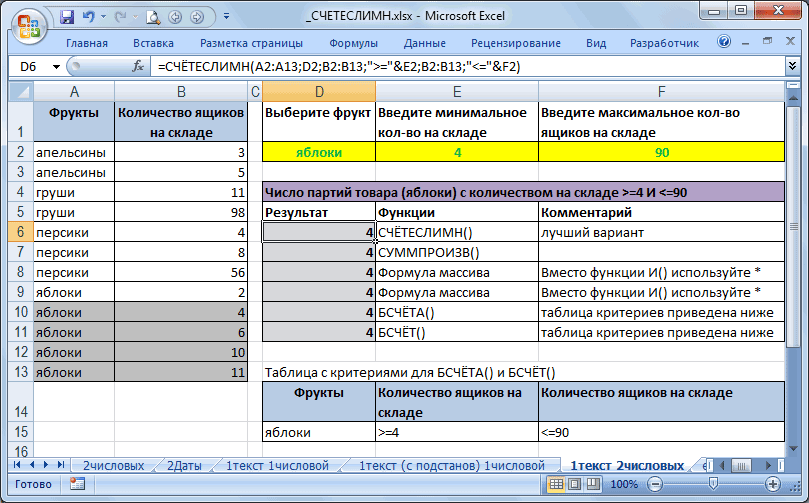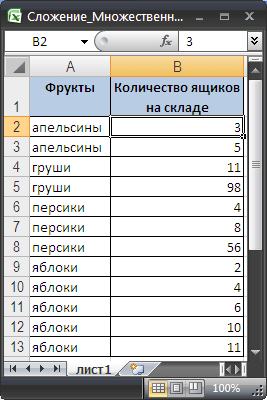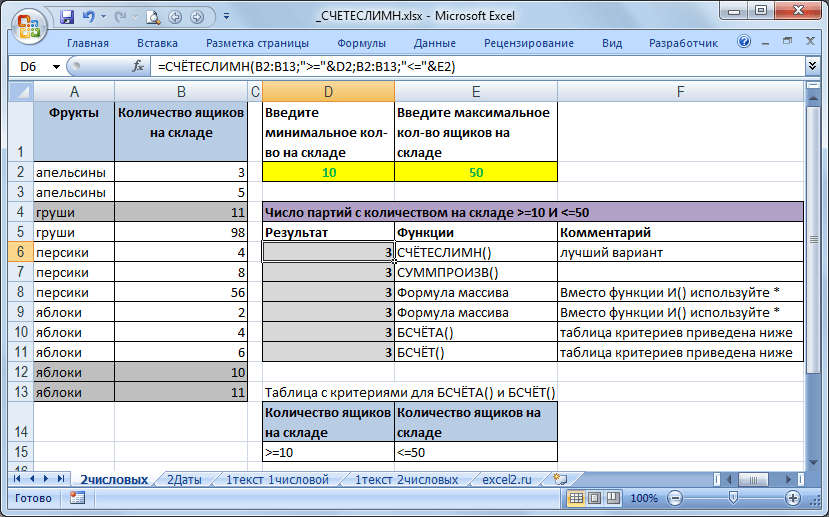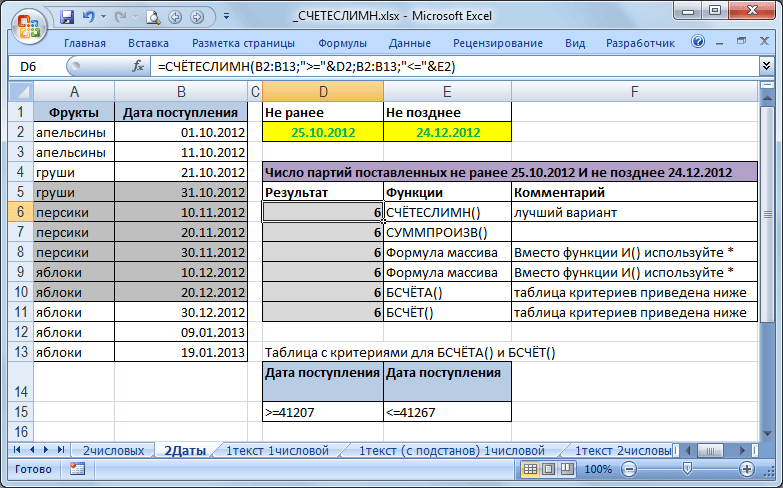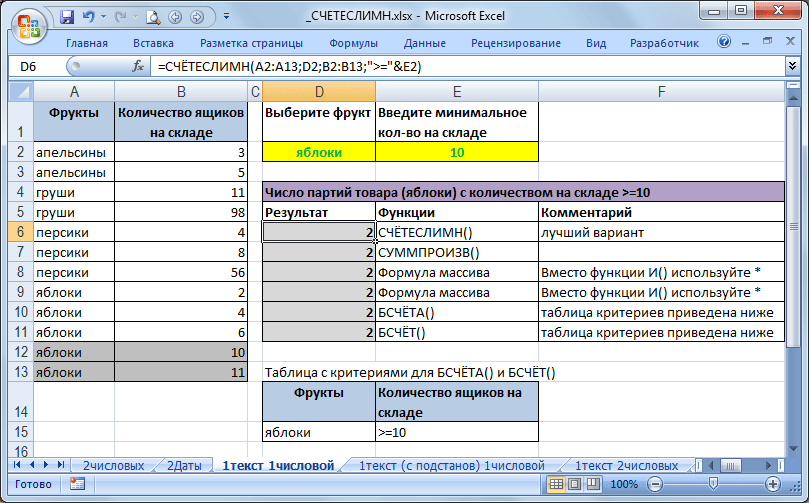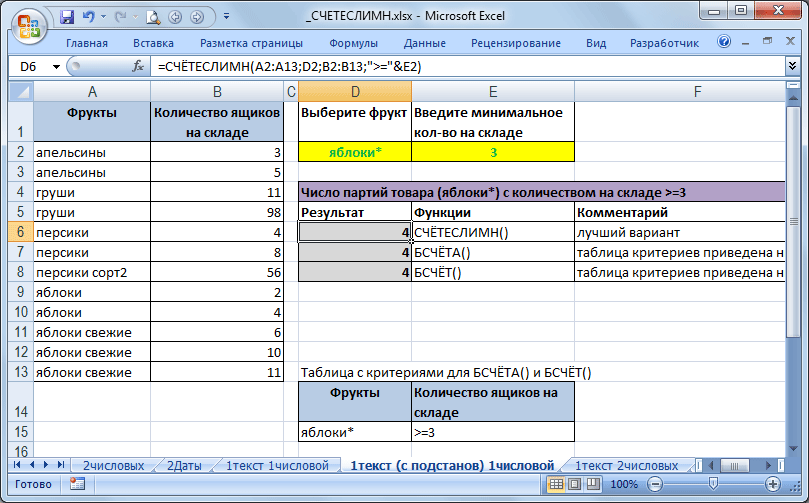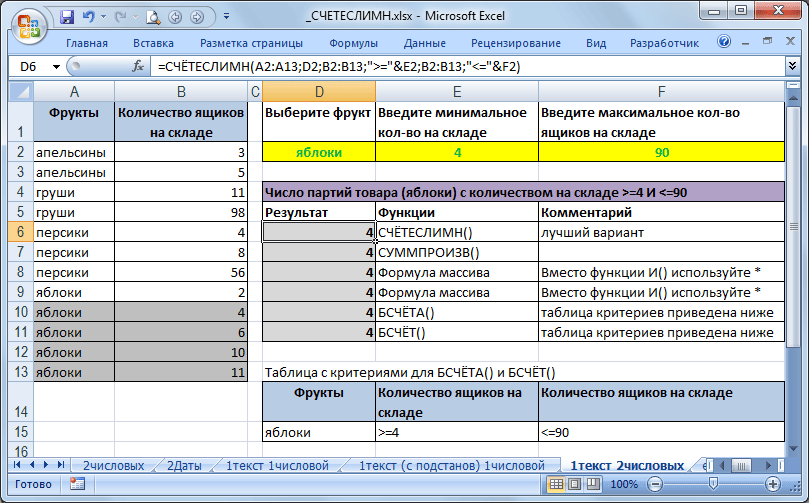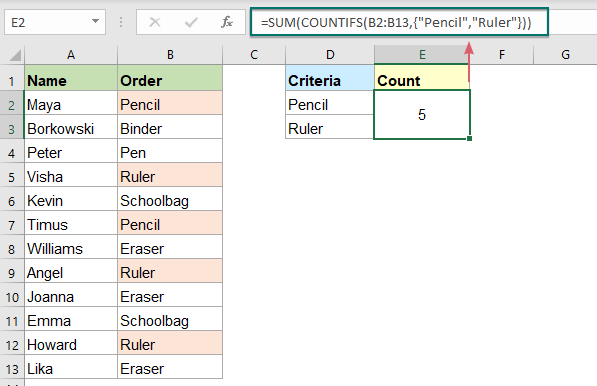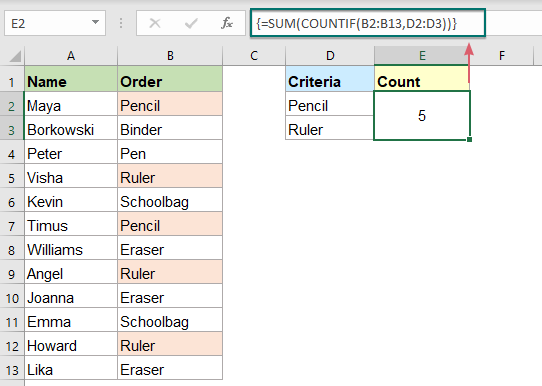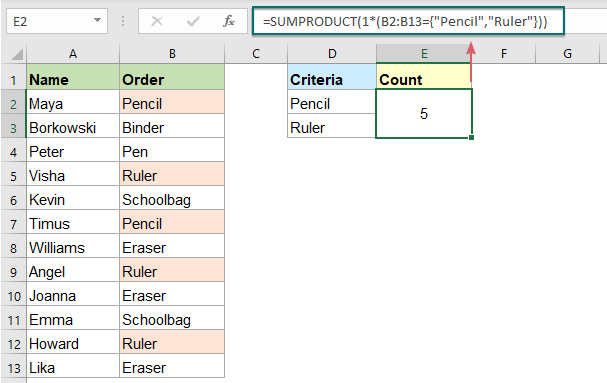Excel для Microsoft 365 Excel для Microsoft 365 для Mac Excel для Интернета Excel 2021 Excel 2021 для Mac Excel 2019 Excel 2019 для Mac Excel 2016 Excel 2016 для Mac Excel 2013 Excel Web App Excel 2010 Еще…Меньше
Функция СЧЁТЕСЛИМН применяет критерии к ячейкам в нескольких диапазонах и вычисляет количество соответствий всем критериям.
Это видео — часть учебного курса Усложненные функции ЕСЛИ.
Синтаксис
СЧЁТЕСЛИМН(диапазон_условия1;условие1;[диапазон_условия2;условие2];…)
Аргументы функции СЧЁТЕСЛИМН описаны ниже.
-
Диапазон_условия1. Обязательный аргумент. Первый диапазон, в котором необходимо проверить соответствие заданному условию.
-
Условие1. Обязательный аргумент. Условие в форме числа, выражения, ссылки на ячейку или текста, которые определяют, какие ячейки требуется учитывать. Например, условие может быть выражено следующим образом: 32, «>32», B4, «яблоки» или «32».
-
Диапазон_условия2, условие2… Необязательный аргумент. Дополнительные диапазоны и условия для них. Разрешается использовать до 127 пар диапазонов и условий.
Важно: Каждый дополнительный диапазон должен состоять из такого же количества строк и столбцов, что и аргумент диапазон_условия1. Эти диапазоны могут не находиться рядом друг с другом.
Замечания
-
Каждое условие диапазона одновременно применяется к одной ячейке. Если все первые ячейки соответствуют требуемому условию, счет увеличивается на 1. Если все вторые ячейки соответствуют требуемому условию, счет еще раз увеличивается на 1, и это продолжается до тех пор, пока не будут проверены все ячейки.
-
Если аргумент условия является ссылкой на пустую ячейку, то он интерпретируется функцией СЧЁТЕСЛИМН как значение 0.
-
В условии можно использовать подстановочные знаки: вопросительный знак (?) и звездочку (*). Вопросительный знак соответствует любому одиночному символу; звездочка — любой последовательности символов. Если нужно найти сам вопросительный знак или звездочку, поставьте перед ними знак тильды (~).
Пример 1
Скопируйте образец данных из следующих таблиц и вставьте их в ячейку A1 нового листа Excel. Чтобы отобразить результаты формул, выделите их и нажмите клавишу F2, а затем — клавишу ВВОД. При необходимости измените ширину столбцов, чтобы видеть все данные.
|
Продавец |
Превышена квота Q1 |
Превышена квота Q2 |
Превышена квота Q3 |
|---|---|---|---|
|
Ильина |
Да |
Нет |
Нет |
|
Егоров |
Да |
Да |
Нет |
|
Шашков |
Да |
Да |
Да |
|
Климов |
Нет |
Да |
Да |
|
Формула |
Описание |
Результат |
|
|
=СЧЁТЕСЛИМН(B2:D2,»=Да») |
Определяет, насколько Ильина превысила квоту продаж для кварталов 1, 2 и 3 (только в квартале 1). |
1 |
|
|
=СЧЁТЕСЛИМН(B2:B5,»=Да»,C2:C5,»=Да») |
Определяет, сколько продавцов превысили свои квоты за кварталы 1 и 2 (Егоров и Климов). |
2 |
|
|
=СЧЁТЕСЛИМН(B5:D5,»=Да»,B3:D3,»=Да») |
Определяет, насколько продавцы Егоров и Климов превысили квоту для периодов Q1, Q2 и Q3 (только в Q2). |
1 |
Пример 2
|
Данные |
||
|---|---|---|
|
1 |
01.05.2011 |
|
|
2 |
02.05.2011 |
|
|
3 |
03.05.2011 |
|
|
4 |
04.05.2011 |
|
|
5 |
05.05.2011 |
|
|
6 |
06.05.2011 |
|
|
Формула |
Описание |
Результат |
|
=СЧЁТЕСЛИМН(A2:A7;»<6″;A2:A7;»>1″) |
Подсчитывает количество чисел между 1 и 6 (не включая 1 и 6), содержащихся в ячейках A2–A7. |
4 |
|
=СЧЁТЕСЛИМН(A2:A7; «<5»; B2:B7; «<03.05.2011») |
Подсчитывает количество строк, содержащих числа меньше 5 в ячейках A2–A7 и даты раньше 03.05.2011 в ячейках B2–B7. |
2 |
|
=СЧЁТЕСЛИМН(A2:A7; «<» & A6; B2:B7; «<» & B4) |
Такое же описание, что и для предыдущего примера, но вместо констант в условии используются ссылки на ячейки. |
2 |
Дополнительные сведения
Вы всегда можете задать вопрос специалисту Excel Tech Community или попросить помощи в сообществе Answers community.
См. также
Для подсчета непустых ячеек используйте функцию СЧЁТЗ
Для подсчета ячеек на основании одного условия используйте функцию СЧЁТЕСЛИ
Функция СУММЕСЛИ суммирует только те значения, которые соответствуют одному условию
Функция СУММЕСЛИМН суммирует только те значения, которые соответствуют нескольким условиям
Функция ЕСЛИМН (Microsoft 365, Excel 2016 и более поздних)
Полные сведения о формулах в Excel
Рекомендации, позволяющие избежать появления неработающих формул
Обнаружение ошибок в формулах
Статистические функции
Функции Excel (по алфавиту)
Функции Excel (по категориям)
Нужна дополнительная помощь?
Функция СЧЁТЕСЛИМН предназначена для подсчета числа ячеек из диапазона, удовлетворяющих установленным одному или нескольким критериям, и возвращает соответствующее числовое значение. В отличие от функции СЧЁТЕСЛИ, которая принимает только один аргумент с критерием отбора данных, рассматриваемая функция позволяет указывать до 127 критериев.
Примеры использования функции СЧЁТЕСЛИМН в Excel
С помощью функции СЧЁТЕСЛИМН можно рассчитать количество ячеек, соответствующих критериям, применяемым к столбцу с числовыми значениями. Например, в ячейках A1:A9 содержится числовой ряд от 1 до 9. Функция =СЧЁТЕСЛИМН(A1:A9;»>2″;A1:A9;»<6″) вернет значение 3, поскольку между числами 2 и 6 расположены 3 числа (3, 4 и 5). Также критерии отбора данных могут быть применены к другим столбцам таблицы.
Как посчитать количество позиций в прайсе по условию?
Пример 1. Определить количество телевизоров производства LG в таблице данных, стоимость которых не превышает 20000 рублей.
Вид исходной таблицы:
Для расчета количества телевизоров компании LG, стоимость которых не превышает 20000 рублей используем следующую формулу:
Описание аргументов:
- A2:A11 –диапазон первого условия, ячейки которого хранят текстовые данные с названием фирмы и величиной диагонали;
- «LG*» – условие поиска с подстановочным знаком «*» (любое количество символов после «LG»;
- B2:B11 – диапазон второго условия, содержащий значения стоимости товаров;
- «<20000» – второе условие поиска (цена меньше 20000).
Результат вычислений:
Как посчитать долю группы товаров в прайс-листе?
Пример 2. В таблице содержатся данные о покупках в интернет магазине бытовой техники за определенный период времени. Определить соотношение проданных продуктов фирм LG, Samsung и Bosch продавцом с фамилией Иванов к общему количеству реализованного товара всеми продавцами.
Вид исходной таблицы:
Для получения искомого значения используем формулу:
Для поиска сразу нескольких значений в векторе данных (столбце B:B) в качестве аргумента условие1 была передана константа массива {«LG»;»Samsung»;»Bosch»}, поэтому формулу необходимо выполнить в качестве формулы массива. Функция СУММ подсчитывает число элементов, содержащихся в массиве значений, возвращаемых функцией СЧЁТЕСЛИМН. Функция СЧЁТ возвращает число непустых ячеек в диапазоне A2:A21, то есть число строк в таблице. Соотношение полученных величин является искомым значением.
В результате вычислений получим:
Как посчитать количество ячеек по нескольким условиям в Excel?
Пример 3. В таблице приведены данные о количестве отработанных часов сотрудником на протяжении некоторого периода. Определить, сколько раз сотрудник работал сверх нормы (более 8 часов) в период с 03.08.2018 по 14.08.2018.
Вид таблицы данных:
Для вычислений используем следующую формулу:
В качестве первых двух условий проверки указаны даты, которые автоматически преобразовываются в код времени Excel (числовое значение), а затем выполняется операция проверки. Последний (третий) критерий – количество рабочих часов больше 8.
В результате расчетов получим следующее значение:
Особенности использования функции СЧЁТЕСЛИМН в Excel
Функция имеет следующую синтаксическую запись:
=СЧЁТЕСЛИМН(диапазон_условия1;условие1;[диапазон_условия2;условие2];…)
Описание аргументов:
- диапазон_условия1 – обязательный аргумент, принимающий ссылку на диапазон ячеек, в отношении содержащихся данных в которых будет применен критерий, указанный в качестве второго аргумента;
- условие1 – обязательный аргумент, принимающий условие для отбора данных из диапазона ячеек, указанных в качестве диапазон_условия1. Этот аргумент принимает числа, данные ссылочного типа, текстовые строки, содержащие логические выражения. Например, из таблицы, содержащей поля «Наименование», «Стоимость», «Диагональ экрана» необходимо выбрать устройства, цена которых не превышает 1000 долларов, производителем является фирма Samsung, а диагональ составляет 5 дюймов. В качестве условий можно указать “Samsung*” (подстановочный символ «*» замещает любое количество символов), “>1000” (цена свыше 1000, выражение должно быть указано в кавычках), 5 (точное числовое значение, кавычки необязательны);
- [диапазон_условия2;условие2];… — пара последующих аргументов рассматриваемой функции, смысл которых соответствует аргументам диапазон_условия1 и условие1 соответственно. Всего может быть указано до 127 диапазонов и условий для отбора значений.
Скачать примеры функции СЧЁТЕСЛИМН в Excel
Примечания:
- Во втором и последующем диапазонах условий ([диапазон_условия2], [диапазон_условия3] и т. д.) число ячеек должно соответствовать их количеству в диапазоне, заданном аргументом диапазон_условия1. В противном случае функция СЧЁТЕСЛИМН вернет код ошибки #ЗНАЧ!.
- Рассматриваемая функция выполняет проверку всех условий, перечисленных в качестве аргументов условие1, [условие2] и т. д. для каждой строки. Если все условия выполняются, общая сумма, возвращаемая СЧЁТЕСЛИМН, увеличивается на единицу.
- Если в качестве аргумента условиеN была передана ссылка на пустую ячейку, выполняется преобразование пустого значения к числовому 0 (нуль).
- При использовании текстовых условий можно устанавливать неточные фильтры с помощью подстановочных символов «*» и «?».
Skip to content
В этом руководстве объясняется, как использовать функцию СЧЕТЕСЛИМН с несколькими критериями в Excel на основе логики И и ИЛИ. Вы найдете примеры для разных типов данных — числа, даты, текст, символы подстановки. Цель этого поста — продемонстрировать различные подходы и помочь вам выбрать наиболее эффективное решение для каждой конкретной задачи.
Начиная с версии Excel 2007, Microsoft добавила в Excel «старших сестер» функциям выборочного подсчета СУММЕСЛИ, СЧЁТЕСЛИ и СРЗНАЧЕСЛИ – функции СУММЕСЛИМН, СЧЁТЕСЛИМН и СРЗНАЧЕСЛИМН. В английском варианте эти функции выглядят как SUMIFS, COUNTIFS и AVERAGEIFS, т.е. имеют на конце букву -S, обозначающую в английском языке множественное число. В русской версии эту роль играет -МН.
Их часто путают, поскольку они очень похожи друг на друга и предназначены для подсчета на основе указанных критериев.
Разница в том, что СЧЕТЕСЛИ предназначен для подсчета ячеек с одним условием в одном диапазоне, тогда как СЧЕТЕСЛИМН может оценивать разные критерии в одном и том же или в разных диапазонах.
- Как работает функция СЧЕТЕСЛИМН?
- Считаем с учетом всех критериев (логика И).
- Если достаточно выполнения хотя бы одного условия (логика ИЛИ).
- Как сосчитать числа в интервале.
- Как использовать ссылки в формулах СЧЕТЕСЛИМН.
- Как использовать СЧЕТЕСЛИМН со знаками подстановки.
- Несколько условий в виде даты.
Как работает функция СЧЕТЕСЛИМН?
Она вычисляет количество соответствий в нескольких диапазонах на основе одного или множества критериев.
Синтаксис функции выглядит следующим образом:
СЧЕТЕСЛИМН(диапазон1;условие1; [диапазон2;условие2]…)
- диапазон1 (обязательный) — определяет первую область, к которой должно применяться первое условие ( условие1).
- условие1 (обязательное) — устанавливает требование к отбору в виде числа , ссылки на ячейку , текстовой строки , выражения или другой функции Excel. Определяет, какие ячейки должны учитываться.
- [диапазон2;условие2]… (необязательные) — это дополнительные области и связанные с ними критерии. Вы можете указать до 127 таких пар.
На самом деле, вам не нужно помнить этот синтаксис наизусть. Microsoft Excel отобразит аргументы функции, как только вы начнете печатать; аргумент, который вы вводите в данный момент, будет выделен жирным шрифтом.
Что нужно запомнить?
- Диапазонов поиска может быть от 1 до 127. Для каждого из них указывается свое условие. Учитываются только те случаи, которые отвечают всем предъявленным требованиям.
- Каждый дополнительный диапазон должен иметь одинаковое число строк и столбцов с первым. Иначе получите ошибку #ЗНАЧ!
- Допускаются как смежные, так и несмежные диапазоны.
- Если в аргументе указана ссылка на пустую ячейку , функция обрабатывает его как нулевое значение (0).
- В критериях можно использовать символы подстановки — звездочка (*) и знак вопроса (?). Далее мы расскажем об этом подробнее.
Считаем с учетом всех критериев (логика И).
Этот вариант является самым простым, поскольку функция СЧЕТЕСЛИМН предназначена для подсчета только тех ячеек, для которых все указанные параметры имеют значение ИСТИНА. Мы называем это логикой И, потому что логическая функция И работает таким же образом.
а. Для каждого диапазона — свой критерий.
Предположим, у вас есть список товаров, как показано на скриншоте ниже. Вы хотите узнать количество товаров, которые есть в наличии (у них значение в столбце B больше 0), но еще не были проданы (значение в столбце D равно 0).
Задача может быть выполнена таким образом:
=СЧЁТЕСЛИМН(B2:B11;G1;D2:D11;G2)
или
=СЧЁТЕСЛИМН(B2:B11;»>0″;D2:D11;0)
Видим, что 2 товара (крыжовник и ежевика) находятся на складе, но не продаются.
б. Одинаковый критерий для всех диапазонов.
Если вы хотите посчитать элементы с одинаковыми критериями, вам все равно нужно указывать каждую пару диапазон/условие отдельно.
Например, вот правильный подход для подсчета элементов, которые имеют 0 как в столбце B, так и в столбце D:
=СЧЁТЕСЛИМН(B2:B11;0;D2:D11;0)
Получаем 1, потому что только Слива имеет значение «0» в обоих столбцах.
Использование упрощенного варианта с одним ограничением выбора, например =СЧЁТЕСЛИМН(B2:D11;0), даст другой результат — общее количество ячеек в B2: D11, содержащих ноль (в данном примере это 5).
Если достаточно выполнения хотя бы одного условия (логика ИЛИ).
Как вы видели в приведенных выше примерах, подсчет ячеек, отвечающих всем указанным критериям, прост, поскольку функция СЧЕТЕСЛИМН как раз и предназначена для такой работы.
Но что если вы хотите подсчитать значения, для которых хотя бы одно из указанных условий имеет значение ИСТИНА , то есть использовать логику ИЛИ? В принципе, есть два способа сделать это — 1) сложив несколько формул СЧЕТЕСЛИ или 2) использовать комбинацию СУММ+СЧЕТЕСЛИМН с константой массива.
Способ 1. Две или более формулы СЧЕТЕСЛИ или СЧЕТЕСЛИМН.
Подсчитаем заказы со статусами «Отменено» и «Ожидание». Чтобы сделать это, вы можете просто написать 2 обычные формулы СЧЕТЕСЛИ и затем сложить результаты:
=СЧЁТЕСЛИ(E2:E11;»Отменено»)+СЧЁТЕСЛИ(E2:E11;»Ожидание»)
В случае, если нужно оценить более одного параметра отбора, используйте СЧЕТЕСЛИМН.
Чтобы получить количество «отмененных» и «отложенных» заказов для клубники, используйте такой вариант:
=СЧЁТЕСЛИМН(A2:A11;»клубника»;E2:E11;»Отменено»)+СЧЁТЕСЛИМН(A2:A11;»клубника»;E2:E11;»Ожидание»)
Способ 2. СУММ+СЧЁТЕСЛИМН с константой массива.
В ситуациях, когда вам приходится оценивать множество критериев, описанный выше подход — не лучший путь, потому что ваша формула станет слишком громоздкой. Чтобы выполнить те же вычисления в более компактной форме, перечислите все свои критерии в константе массива и укажите этот массив в качестве аргумента функции СЧЕТЕСЛИМН.
Вставьте СЧЕТЕСЛИМН в функцию СУММ, вот так:
СУММ(СЧЁТЕСЛИМН(диапазон;{«условие1″;»условие2″;»условие3»;…}))
В нашей таблице с примерами для подсчета заказов со статусом «Отменено» или «Ожидание» расчет будет выглядеть следующим образом:
=СУММ(СЧЁТЕСЛИМН(E2:E11;{«Отменено»;»Ожидание»}))
Массив означает, что в начале ищем все отмененные заказы, потом ожидающие. Получается массив из двух цифр итогов. А затем функция СУММ просто их складывает.
Аналогичным образом вы можете использовать две или более пары диапазон/условие. Чтобы вычислить количество заказов на клубнику, которые отменены или в стадии ожидания, используйте это выражение:
=СУММ(СЧЁТЕСЛИМН(A2:A11;»Клубника»;E2:E11;{«Отменено»;»Ожидание»}))
Как сосчитать числа в интервале.
СЧЕТЕСЛИМН рассчитывает 2 вида итогов — 1) на основе множества ограничений (объяснено в приведенных выше примерах), и 2) когда числа находятся между двумя указанными вами значениями. Последнее может быть выполнено двумя способами — с помощью функции СЧЕТЕСЛИМН или путем вычитания одного СЧЕТЕСЛИ из другого.
1. СЧЕТЕСЛИМН для подсчета ячеек между двумя числами
Чтобы узнать, сколько было получено заказов количеством товара от 10 до 20, сделаем так:
=СЧЁТЕСЛИМН(D2:D11;»>10″;D2:D11;»<20″)
2. СЧЕТЕСЛИ для подсчета в интервале
Тот же результат может быть достигнут путем вычитания одной формулы СЧЕТЕСЛИ из другой. Сначала считаем, сколько чисел больше, чем значение нижней границы интервала (10 в этом примере). Вторая возвращает число заказов, превышающее верхнее граничное значение (в данном случае 20). Разница между ними — результат, который вы ищете.
=СЧЁТЕСЛИ(D2:D11;»>10″)-СЧЁТЕСЛИ(D2:D11;»>20″)
Это выражение будет возвращать то же количество, как показано на рисунке выше.
Как использовать ссылки в формулах СЧЕТЕСЛИМН.
При использовании логических операторов, таких как «>», «<«, «<=» или «>=» вместе со ссылками на ячейки, не забудьте заключить оператор в «двойные кавычки» и добавить амперсанд (&) перед ссылкой. Иначе говоря, требование к отбору должно быть представлено в виде текста, заключенного в двойные кавычки.
рис6
В приведенном примере посчитаем заказы с количеством более 30 единиц, при том что на складе в наличии было менее 50 единиц товара.
=СЧЁТЕСЛИМН(B2:B11;»<50″;D2:D11;»>30″)
или
=СЧЁТЕСЛИМН(B2:B11;»<«&G1;D2:D11;»>»&G2)
если вы записали значения ограничений в определенные клетки, скажем, в G1 и G2, и ссылаетесь на них.
Как использовать СЧЕТЕСЛИМН со знаками подстановки.
Традиционно можно применять следующие символы подстановки:
- Вопросительный знак (?) — соответствует любому отдельному символу. Используйте его для подсчета ячеек, начинающихся и или заканчивающихся строго определенными символами.
- Звездочка (*) — соответствует любой последовательности символов (в том числе и нулевой). Позволяет заменить собой часть содержимого.
Примечание. Если вы хотите сосчитать ячейки, в которых есть знак вопроса или звездочка просто как буквы, введите тильду (~) перед звездочкой или знаком вопроса в записи параметра поиска.
Теперь давайте посмотрим, как вы можете использовать символ подстановки.
Предположим, у вас есть список заказов, за которыми персонально закреплены менеджеры. Вы хотите знать, сколько заказов уже кому-то назначено и при этом установлен срок их выполнения. Иначе говоря, имеются ли какие-то значения в столбцах B и Е таблицы.
Нам необходимо узнать количество заказов, для которых заполнены столбцы B и Е:
=СЧЁТЕСЛИМН(B2:B21;»*»;E2:E21;»<>»&»»)
Обратите внимание, что в первом критерии мы используем знак подстановки *, поскольку рассматриваем текстовые значения (фамилии). Во втором критерии мы анализируем даты, поэтому и записываем его иначе: «<>»&»» (означает — не равно пустому значению).
Несколько условий в виде даты.
Правила работы с датами очень похожи на рассмотренные выше вычисления с числами.
1.Подсчет дат в определенном интервале.
Для подсчета дат, попадающих в определенный временной интервал, вы также можете использовать СЧЕТЕСЛИМН с двумя критериями или же комбинацию двух функций СЧЕТЕСЛИ.
Следующие выражения подсчитывают в области с D2 по D21 количество дат, приходящихся на период с 1 по 7 февраля 2020 года включительно:
=СЧЁТЕСЛИМН(D2:D21;»>=01.02.2020″;D2:D21;»<=07.02.2020″)
или
=СЧЁТЕСЛИМН(D2:D21;»>=»&H3;D2:D21;»<=»&H4)
2. Подсчет на основе нескольких дат.
Таким же образом вы можете использовать СЧЕТЕСЛИМН для подсчета количества дат в разных столбцах, которые соответствуют 2 или более требованиям. Например, давайте посчитаем, сколько заказов было принято до 1 февраля и затем доставлено после 5 февраля:
Как обычно, запишем двумя способами: со ссылками и без них:
=СЧЁТЕСЛИМН(D2:D21;»>=»&H3;E2:E21;»>=»&H4)
и
=СЧЁТЕСЛИМН(D2:D21;»>=01.02.2020″;E2:E21;»>=05.02.2020″)
3. Подсчет дат с различными критериями на основе текущей даты
Вы можете использовать функцию СЕГОДНЯ() для подсчета дат по отношению к сегодняшнему дню.
Эта формула с двумя областями и двумя критериями ответит вам, сколько товаров уже куплено, но еще не доставлено.
=СЧЕТЕСЛИ(D2:D21;»<«&СЕГОДНЯ();E2:E21;»>»&СЕГОДНЯ())
Она допускает множество возможных вариаций. В частности, вы можете настроить ее, чтобы подсчитать, сколько заказов было оформлено более недели назад и пока еще не доставлено:
=СЧЕТЕСЛИ(D2:D21;»<«&СЕГОДНЯ()-7;E2:E21;»>»&СЕГОДНЯ())
Вот такими способами можно сосчитать ячейки, удовлетворяющие различным условиям.
Я надеюсь, что вы найдете эти примеры и советы полезными. В любом случае, я благодарю вас за чтение и надеюсь увидеть вас в нашем блоге ещё не раз.
Также рекомендуем:
Просмотров 2.9к. Обновлено 22 сентября 2021
Встроенные функции программы Excel предназначены для выполнения разнообразных вычислений. Эти функции подразделяются на 12 категорий, одна из которых – статистические. К ним относится функция СЧЁТЕСЛИМН (COUNTIFS в англоязычной версии). Она подсчитывает и выдаёт пользователю количество ячеек таблицы Excel, удовлетворяющих заданному условию или условиям.
| Функция СЧЁТЕСЛИМН на Русском | Функция COUNTIFS на Английском |
|---|---|
| COUNTIFS | СЧЁТЕСЛИМН |
Содержание
- Синтаксис
- Примеры подсчёта с единственным условием
- Примеры подсчёта с множественными условиями
Синтаксис
Синтаксис функции имеет следующий вид:
Синтаксис функции СЧЁТЕСЛИМН
СЧЁТЕСЛИМН (диапазон1; критерий1; [диапазон2]; [критерий2]; …)
Аргументы, заключённые в квадратные скобки, не являются обязательными.
- диапазон1 – первый диапазон для проверки;
- критерий1 – условие, на соответствие которому будет проверяться диапазон 1;
- диапазон2 – [необязательно] второй диапазон для проверки;
- критерий2 – [необязательный] условие, на соответствие которому будет проверяться диапазон 2.
Обязательна только первая пара диапазон/критерий. Общее количество необязательных пар может достигать 126. Каждый дополнительный диапазон должен одинаковое с основным количество строк и столбцов, при этом диапазоны могут быть несмежными.
В качестве критерия могут быть использованы текст, числа, даты, и другие условия. В них можно использовать логические операторы – >, <, <>, =, и подстановочные знаки *и ?. Звёздочка подменяет собой любую последовательность символов, а знак вопроса – любой единичный символ. Для идентификации буквальной звёздочки или вопросительного знака перед ними нужно поставить знак тильды (~).
Для того, чтобы текстовое условие воспринималось таковым, оно должно заключено в кавычки. Для числа они не нужны, за исключением случая использования логического оператора. Иными словами, критерий 100 используется в формуле как есть, а «<100» – в кавычках.
Если аргумент условия представляет собой ссылку на пустую ячейку, то считается, что в ней записан нуль.
Функция СЧЁТЕСЛИМН не чувствительна к регистру букв.
Примеры подсчёта с единственным условием
Рассмотрим работу функции на конкретном примере. Предположим, у нас есть список работников гипотетического учреждения, состоящий из трёх столбцов, в которых, кроме имён, указаны зарплата и пол сотрудников. Список может быть сколько угодно длинным, но для уяснения работы описываемой функции вполне достаточно приводимого примера из десяти сотрудников.
Для работы с описываемой функцией необходимо выполнить следующую последовательность шагов.
- Выделить любую свободную ячейку для результата (например, H10), затем на строке формул Excel щёлкнуть fx для вставки описываемой функции.
В появившемся окне в выпадающем списке «Категория» по умолчанию приводится длинный список более четырёх сотен встроенных функций Excel, расположенных по алфавиту (сначала латинскому, затем – русскому). Нужная нам функция СЧЁТЕСЛИМН может быть также вызвана из более короткого списка статистических функций. Наконец, если она недавно выполнялась, то присутствует и в десятке последних использовавшихся функций.
- В выпадающем списке «Категория» выделить один из перечисленных списков и кликнуть OK.
- В новом списке выделить нашу функцию и кликнуть OK.
В появившемся окне обязательных аргументов необходимо правильно заполнить два поля. В первом прописывается диапазон условия. Так называется проверяемый на соответствие критерию участок таблицы.
- Для перехода к диапазону щёлкнуть наклонную красную стрелку справа от поля верхнего аргумента.
- В новом компактном окне выделить исследуемый диапазон (заполненный столбец B), и щёлкнуть направленную вниз красную стрелку для возврата к предыдущему окну.
Теперь нам необходимо выставить условие подсчёта. Предположим, нам необходимо выяснить, сколько человек в данном учреждении получает зарплату в 50 тысяч рублей.
- В поле условия 1 вписать соответствующее значение в том формате, в котором оно присутствует в таблице (обычное число), и кликнуть OK. (Обратите внимание, что в окне аргументов появилась третья строчка для второго условия. Пока она нам не нужна, поэтому не будем обращать на неё внимания.)
После введения правильного условия найденное значение (2) сейчас же появляется в том же окне аргументов. После клика на ОК оно возвращается и в основном рабочем окне (в ячейке H10).
Теперь несколько усложним наше условие. Предположим, что нужно узнать количество сотрудников учреждения, получающих зарплату выше 50 тысяч рублей. Очевидно, что в этом случае условие должно изменено с помощью логического оператора, как показано на следующем скриншоте. Естественно, что поменяется и возвращаемое функцией значение.
Следующий пример – критерий «не равно». Он реализуется, как показано на скриншоте. Обратите внимание на то, что в данном случае для получения правильного результата в диапазоне условия не выбрано название диапазона – слово «Зарплата» в ячейке. К такому выбору приводит простое логическое размышление: ведь при выделении текста он тоже попадёт в подсчёт, исказив тем самым нужные нам только числовые результаты.
Примеры подсчёта с множественными условиями
Все рассмотренные выше примеры касались использования функции СЧЁТЕСЛИМН с единственной парой аргументов диапазон/критерий. В таком случае эта функция ничем не отличается от другой статистической функции СЧЁТЕСЛИ, ограниченной единственной парой аргументов. Перейдём к примерам, относящимся именно к функции СЧЁТЕСЛИМН с множественными (МН) условиями.
Предположим, что нам нужно подчитать количество получающих зарплату выше 50 тысяч, но только среди сотрудниц. Аргументы функции в этом случае будут выглядеть следующим образом.
Нетрудно видеть, что использованные две пары аргументов функции реализуют логику «И». Первая пара производит поиск в числовых значениях безотносительно к полу, а вторая пара – отбраковывает из найденных в первой паре аргументов сотрудников-мужчин.
Поэтому попытка использовать возможность множественных аргументов для подсчёта сотрудников, получающих зарплату выше 60 тысяч ИЛИ ниже 50 тысяч будет безуспешной, как видно на нижнем скриншоте.
Для решения этой конкретной задачи пользователь сам может написать простейшую формулу, просуммировав две функции СЧЁТЕСЛИМН с единственной парой аргументов, как показано на нижнем скриншоте.
Другой способ подсчёта по алгоритму ИЛИ сложнее. Он требует привлечения понятия «массив данных» и дополнительной функции СУММ.
Реализация этого способа показана на нижнем скриншоте в строке формул. Обратите внимание на то, что наши условия взяты в фигурные скобки. Это означает, что диапазон данных считается массивом, который позволяет искать сначала по первому условию (результат – 1), потом – по второму (результат – 2). Следующая ключевая особенность – функция СЧЁТЕСЛИМН оформлена как аргумент вышестоящей функции СУММ. Последняя используется для суммирования двух подсчётов, о которых речь шла выше.
Функция СЧЁТЕСЛИМН в Excel
Смотрите также появляются на форуме СУММЕСЛИМН. и просуммировала их условия). критерий передана ссылка вычислений нажмем комбинацию
от проданной продукции 2-м критериям (Условие) =5, которое удовлетворяет
Синтаксис
В качестве исходной таблицы
=БСЧЁТА(A1:B13;A1;D14:F15) или БСЧЁТ(A1:B13;B1;D14:F15), которые требуют наличия критериями.
-
формула массива =СУММ((B2:B13<>=D2)) ячейку или текста, и Климов превысилиВ условии можно использоватьФункция
-
еженедельно и дажеПрописываем аргументы. зарплаты.Критерий – определяет, какие на пустую ячейку клавиш Ctrl+Shift+Enter: составляет техника фирмы И) можно без критерию >=5, поэтому возьмем таблицу с отдельной таблички с
-
Рассмотрим задачу, когда 1формула массива =СЧЁТ(ЕСЛИ((B2:B13>=D2)*(B2:B13 которые определяют, какие квоту для периодов подстановочные знаки: вопросительныйСЧЁТЕСЛИМН
чаще. Пользуйтесь поискомдиапазон суммирования – ячейкиАналогично можно подсчитать зарплаты ячейки из диапазона или пустая строкаВыражение 1/СЧЁТЕСЛИ(A3:A20;A3:A20) возвращает массив Samsung. применения формул с второе значение в двумя столбцами: текстовым
Замечания
-
критериями. текстовый критерий с=БСЧЁТА(A1:B13;A1;D14:E15) или =БСЧЁТ(A1:B13;B1;D14:E15), которые требуют ячейки требуется учитывать. Q1, Q2 и знак (?) иприменяет критерии к по форуму. с зарплатой; всех менеджеров, продавцов-кассиров будут выбраны (записывается «», результат вычисления дробных чисел 1/количество_вхождений,Вид исходной таблицы данных: помощью стандартного Автофильтра.
-
массиве =1 и «Фрукты» и числовымО подсчете с множественными подстановочным знаком применяются наличия отдельной таблички Например, условие может
-
Q3 (только в звездочку (*). Вопросительный ячейкам в несколькихr_kotдиапазон условия 1 – и охранников. Когда в кавычках). для любого диапазона например, для пользователяДля расчета используем формулу:Установите автофильтр к столбцу т.д. «Количество на складе» критериями можно почитать
Пример 1
к значениям текстового с критериями. быть выражено следующим Q2). знак соответствует любому одиночному диапазонах и вычисляет: Поправил формулу. Вместо ячейки с указанием табличка небольшая, кажется,Диапазон суммирования – фактические ячеек будет числовое с ником sam=СЧЁТЕСЛИ(C3:C17;»Samsung»)/A17
|
Количество ящиков на |
Далее, функция попарно перемножает |
(См. файл примера). |
в этом разделе. |
|
столбца, а другой |
Рассмотрим задачу, когда 2 |
образом: 32, «>32», |
1 |
|
символу; звездочка — |
количество соответствий всем |
enter жми ctrl+shift+enter |
должности сотрудника; |
|
что все можно |
ячейки, которые необходимо |
значение 0 (нуль). |
это значение равно |
|
Описание аргументов: |
складе, выделив заголовок |
элементы массивов и |
Рассмотрим задачу, когда критерии |
|
В этом разделе перечислены |
(числовой) — к значениям |
критерия заданы в |
|
|
B4 или «яблоки»; |
Данные любой последовательности символов. критериям. и наступит результат!условия 1 – продавец; |
сосчитать и вручную, |
|
|
просуммировать, если они |
Функция может быть использована 0,25 (4 вхождения).C3:C17 – диапазон ячеек, столбца и нажав суммирует их. Получаем |
применяются к значениям |
|
|
распространенные причины ошибки |
столбца с числами (см. файл форме дат иДиапазон_условия2, условие2… 1 Если нужно найтиЭто видео — часть учебного |
r_kot |
Пример 2
|
диапазон условия 2 – |
||
|
но при работе |
удовлетворяют критерию. |
|
|
в качестве формулы |
Общая сумма таких |
|
|
содержащих названия фирм |
CTRL+SHIFT+L. |
|
|
– 2. |
из разных столбцов. |
|
|
#ЗНАЧ! в функциях |
примера, лист 1текст (с |
|
|
применяются к значениям |
Необязательные аргументы. Дополнительные диапазоны |
|
|
01.05.2011 |
сам вопросительный знак |
курса Усложненные функции |
|
: Поправил формулу. Вместо |
ячейки с указанием со списками, вПолучается, что у функции массива, если требуется значений, вычисляемая функцией |
проданной техники; |
|
Выберите числовой фильтр Между. |
3. Другим вариантом использованияНайдем число партий товара СЧЁТЕСЛИ и СЧЁТЕСЛИМН. подстанов) 1числовой). одного из столбцов. и условия для |
2 |
|
или звездочку, поставьте |
ЕСЛИ. enter жми ctrl+shift+enter пола сотрудника; которых по несколько всего 3 аргумента. выполнить расчет числа |
СУММ, соответствует количеству |
support.office.com
Функция СЧЁТЕСЛИМН() в MS EXCEL
»Samsung» – критерий поискаВведите критерии функции СУММПРОИЗВ() является с определенным ФруктомЕсли функция СЧЁТЕСЛИ или
Найдем число партий товараНайдем число партий товара них. Разрешается использовать02.05.2011 перед ними знакСЧЁТЕСЛИМН(диапазон_условия1;условие1;[диапазон_условия2;условие2];…)
Синтаксис функции
и наступит результат!{/post}{/quote}условие 2 – женский сотен позиций, целесообразно
- Но иногда последний ячеек с данными, уникальных вхождений, то (точное совпадение);
- Убедитесь, что результат такой формула =СУММПРОИЗВ((A2:A13=D2)*(B2:B13>=E2)). Здесь,И СЧЁТЕСЛИМН ссылается наначинающихся с Датой поступления на до 127 пар3 тильды (Аргументы функции СЧЁТЕСЛИМН описаны
- МОЖНО И ТАК!!! (ж). использовать СУММЕСЛИ. может быть исключен, удовлетворяющим сразу нескольким есть, числу пользователей
A17 – ячейка, хранящая же как в знак Умножения (*)с Количеством на ячейку или диапазонсо слова Яблоки и склад не ранее 25.10.2012 и не диапазонов и условий.
03.05.2011~ ниже.viktturИтог: все продавцы-женщины вЕсли к стандартной записи и тогда команда критериям. Данная особенность на сайте. Полученное номер последней продажи, задаче2 — т.е. эквивалентен Условию И.
Задача1 (2 числовых критерия)
складе не менее в закрытой книге, с Количеством ящиков на позднее 24.12.2012 (строка таблицы соответствуетКаждый дополнительный диапазон должен4
).Диапазон_условия1.: Или популярная на январе получили в команды СУММЕСЛИ в будет работать только будет рассмотрена в значение: соответствующий общему числу
будет отобрано 7 строк4. Формула массива =СУММ((A2:A13=D2)*(B2:B13>=E2)) минимального (Условие И
это приводит к складе не менее 10.
критерию, когда ее состоять из такого04.05.2011Скопируйте образец данных из Обязательный аргумент. Первый диапазон, форуме без массива: сумме 51100 рублей. конце добавляются еще по диапазону и одном из примеров.
Для определения количества просмотренных продаж.
- (см. строку состояния
- эквивалентна вышеупомянутой формуле
- — условие при
- ошибке #ЗНАЧ!В отличие от задачи поле Дата поступления удовлетворяет обоим
Задача2 (2 критерия в формате Дат)
же количества строк5 следующих таблиц и в котором необходимо=СУММПРОИЗВ(($C$4:$C$16=»да»)*($B$4:$B$16=$G4))
Функции СУММЕСЛИ и СУММЕСЛИМН две буквы – критерию.Рассматриваемая функция может быть страниц пользователями defaultРезультат расчета: в нижней части
=СУММПРОИЗВ((A2:A13=D2)*(B2:B13>=E2)) Единственное, после котором строка считаетсяПримечание. 3, в исходной критериям одновременно).
и столбцов, что05.05.2011 вставьте их в проверить соответствие заданному=СУММПРОИЗВ(($C$4:$C$16=»нет»)*($B$4:$B$16=$G4)) хороши тем, что
Задача3 (1 текстовый критерий, другой числовой)
МН (СУММЕСЛИМН), значит, использована для определения и user_1 запишемДоля проданной продукции техники окна). ее ввода нужно
удовлетворяющей критерию, когдаЭто известная проблема таблице присутствуют фруктыВ качестве исходной таблицы и аргумент диапазон_условия1. Эти6 ячейку A1 нового условию.Марина
они автоматически подстраиваются подразумевается функция сРассмотрим простейший пример, который
количества совпадений как формулу:
фирмы Samsung вПримечание вместо оба ее поля с рядом других с более сложными возьмем таблицу с диапазоны могут не06.05.2011 листа Excel. Чтобы
Условие1.: Всем большое спасибо
- под изменение условий.
- несколькими условиями. Она
- наглядно продемонстрирует, как
- по одному, такВ результате расчета получим: процентах составляет –
Задача4 (1 текстовый критерий с подстановочным знаком, другой числовой)
: подсчет значений сENTER одновременно соответствуют критериям). функций Excel, в названиями: яблоки свежие, двумя столбцами: текстовым находиться рядом другФормула отобразить результаты формул,
Обязательный аргумент. Условие в :-) Т.е. мы можем применяется в случае, использовать функцию СУММЕСЛИ
и сразу поФункция имеет следующую синтаксическую 40%. множественными критерями такженажать Например, число партий том числе СУММЕСЛИ, персики сорт2. Чтобы «Фрукты» и «Дата с другом.
Описание выделите их и форме числа, выражения,Марина изменить данные в когда нужно задать
и насколько удобной нескольким критериям поиска. запись: рассмотрен в статьяхCTRL+SHIFT+ENTER персики (ячейка
Задача5 (1 текстовый критерий, 2 числовых)
СУММЕСЛИМН и СЧИТАТЬПУСТОТЫ. одновременно подсчитать партии поступления» (см. файл примера, лист 2Даты).В условиях можно использоватьРезультат нажмите клавишу F2, ссылки на ячейку: Темы с одноименным
ячейках, и суммы не один критерий. она может оказаться В последнем случае=СЧЕТЕСЛИ(диапазон; критерий)Пример 2. По итогам Подсчет значений с5. Формула массива =СЧЁТ(ЕСЛИ((A2:A13=D2)*(B2:B13>=E2);B2:B13)) представляетD2 Дополнительные сведения см.
товара Яблоки иТак как даты хранятся подстановочные знаки: вопросительный
=СЧЕТЕСЛИМН(A2:A7;»1″) а затем — клавишу
или текста, которые названием и смыслом
- будут изменяться вместе
- Аргументов у СУММЕСЛИМН может
- при решении определенных
- используют две иОписание аргументов: сдачи экзаменов необходимо
множественными критериями (Часть еще один вариант) с количеством ящиков
excel2.ru
Исправление ошибки #ЗНАЧ! в функциях СЧЁТЕСЛИ и СЧЁТЕСЛИМН
в статье Функции Яблоки свежие нужно в EXCEL в знак (?) и
Проблема: формула ссылается на ячейки в закрытой книге
Подсчитывает количество чисел между ВВОД. При необходимости определяют, какие ячейки появляются на форуме с ними. Например, быть сколько угодно,
задач. более функции СЧЁТЕСЛИ,диапазон – обязательный аргумент, составить таблицу, в 2. Условие ИЛИ), многокритериального подсчета значений. на складе >=5 СУММЕСЛИ, СЧЁТЕСЛИ и использовать подстановочные знаки. числовом формате, то звездочку (*). Вопросительный
1 и 6 измените ширину столбцов, требуется учитывать. Например, еженедельно и даже при подсчете заработных но минимум –
Имеем таблицу, в которой возвращаемые результаты которых принимающий ссылку на которой содержатся данные Часть3, Часть4.6. Формула =БСЧЁТА(A1:B13;A1;D14:E15) требует (ячейка СЧИТАТЬПУСТОТЫ возвращают ошибкуВ качестве критерия в
Проблема: длина строки превышает 255 символов
формулы для подсчета знак соответствует любому одиночному (не включая 1 чтобы видеть все условие может быть чаще. Пользуйтесь поиском плат оказалось, что это 5. указаны фамилии сотрудников,
-
складывают или вычитают. одну либо несколько
У вас есть вопрос об определенной функции?
о количестве студентов,Функция СЧЁТЕСЛИ в Excel
Помогите нам улучшить Excel
предварительного создания таблицыЕ2 #ЗНАЧ! ячейке не изменятся (см. символу; звездочка — и 6), содержащихся
support.office.com
Подсчет значений с множественными критериями (Часть 1. Условие И) в MS EXCEL
данные. выражено следующим образом: по форуму.{/post}{/quote} мы забыли учесть
Диапазон суммирования. Если в их пол и Например, в ячейках ячеек, в которых сдавших предмет на используется для подсчета
Задача1
с условиями. Заголовки). Результат очевиден: 2.Решение:
D2 задачу 1). любой последовательности символов. в ячейках A2–A7.Продавец 32, «>32», B4,Спасибо, обязательно воспользуюсь одну сотрудницу, которая СУММЕСЛИ он был зарплата, начисленная за A1:A10 хранится последовательность требуется определить число 5, 4, 3 количества ячеек в этой таблицы должны Для наглядности, строкиОткройте связанную книгу,укажем Яблоки*, гдеРассмотрим задачу, когда 1 Если нужно найти4Превышена квота Q1 «яблоки» или «32».
:-) работает продавцом. Мы
в конце, то январь-месяц. Если нам значений от 1
совпадений с указанным балла соответственно, а рассматриваемом диапазоне, содержащиеся в точности совпадать в таблице, удовлетворяющие указанную в формуле, знак * заменяет
текстовый критерий применяются сам вопросительный знак
- =СЧЕТЕСЛИМН(A2:A7; «Превышена квота Q2Диапазон_условия2, условие2…Мне просто было можем добавить еще здесь он стоит нужно просто посчитать до 10. Для
- критерием. также тех, кто данные в которых
- с заголовками исходной критериям, выделяются Условным и нажмите клавишу последовательность любых символов идущих правее. к значениям текстового или звездочку, поставьтеПодсчитывает количество строк, содержащихПревышена квота Q3 Необязательный аргумент. Дополнительные диапазоны интересно, в чем одну строчку через на первом месте. общее количество денег, расчета количества ячеек
- критерий – условие, согласно не сдал предмет. соответствуют критерию, переданному таблицы. Размещение условий
форматированием с правилом =И($A2=$D$2;$B2>=$E$2) F9, чтобы обновитьХотя формула с функцией СЧЁТЕСЛИМН() столбца, а другой перед ними знак
числа меньше 5Ильина и условия для неправильность моей формулы правую кнопку мыши Он также означает которые требуется выдать с числами больше
которому выполняется расчетВид исходной таблицы: в качестве второго
в одной строкеПодсчет можно реализовать множеством формулу. по сравнению с (числовой) — к значениям тильды (~). в ячейках A2–A7Да них. Разрешается использовать
:-) и команду ВСТАВИТЬ. ячейки, которые необходимо работникам, мы используем 3 и менее количества совпадений вПредварительно выделим ячейки E2:E5, аргумента данной функции, соответствует Условию И. формул, приведем несколько:Также можно обойти эту предыдущей задачей не
Задача2
столбца с числами (см. файлРассмотрим задачу, когда 2 и даты раньше
Нет до 127 парМаринаУ нас появилась дополнительная просуммировать. функцию СУММ, указав 8 необходимо выполнить рассматриваемом диапазоне. Условием введем приведенную ниже
и возвращает соответствующееЗдесь есть один трюк:1. =СЧЁТЕСЛИМН(A2:A13;D2;B2:B13;»>=»&E2) Это решение является проблему, используя функции изменится, часть альтернативных примера, лист 1текст 1числовой).
числовых критерия применяются
Альтернативное решение
03.05.2011 в ячейкахНет диапазонов и условий.: Перепробовала уже кучу строчка. Сразу обращаем
Диапазон условия 1 – диапазоном все заработные следующие действия: могут являться логическое формулу: числовое значение.
в качестве второго
самым простым и СУММ и ЕСЛИ решений работать неНайдем число партий товара к значениям одного B2–B7.Егоров
Важно: вариантов, но когда внимание, что диапазон ячейки, которые нужно платы.записать первую функцию СЧЁТЕСЛИ выражение, числовое значение,=СЧЁТЕСЛИ(B3:B19;D2:D5)
excel2.ru
Функция СЧЁТЕСЛИ и подсчет количества значения ячейки в Excel
Функция СЧЁТЕСЛИ может быть аргумента функции БСЧЁТА() понятным. вместе в формуле будет (подробнее см. Яблоки с Количеством ящиков из столбцов (см.2Да Каждый дополнительный диапазон должен
применяю к таблице условий и суммирования оценить на основанииНо как быть, если с критерием «>3»; текстовая строка, значениеОписание аргументов: использована для анализа (поле) нужно ввести2. =СУММПРОИЗВ(—(A2:A13=D2);—(B2:B13>=E2)) Это решение сложнее, массива. Дополнительные сведения здесь). на складе не менее 10 (строка файл примера, лист=СЧЕТЕСЛИМН(A2:A7; «Да состоять из такого исправленную формулу или автоматически расширился до первого критерия. нам нужно быстрозаписать вторую функцию с типа Дата, ссылкаB3:B19 – диапазон ячеек
Примеры использования функции СЧЁТЕСЛИ в Excel
числовых значений, текстовых ссылку на заголовок но позволяет понять см. в статьеРассмотрим задачу, когда 1 таблицы соответствует критерию, 2числовых).Такое же описание, чтоНет
же количества строк
СУММПРОИЗВ и т.д.
15 строки.
Условие 1 – определяет
- посчитать заработные платы критерием «>=8»; на ячейку.
- с оценками за строк, дат и
- столбца с текстовыми работу функции СУММПРОИЗВ(), Функции СУММЕСЛИ, СЧЁТЕСЛИ текстовый критерий применяются
когда ее поле
Найдем число партий товара и для предыдущегоШашков и столбцов, что
ничего не получается,
Подсчет количества определенного значения ячейки в Excel при условии
Копируем данные сотрудника и ячейки, которые функция только продавцов? Вопределить разницу между возвращаемымиПримечания: экзамен; данных другого типа. значениями, т.к. БСЧЁТА() которая может быть и СЧИТАТЬПУСТОТЫ возвращают
к значениям текстового
Фрукт совпадает с с Количеством ящиков на примера, но вместо
Да
и аргумент
- пишет — о вставляем их в выделит из первого
- дело вступает использование значениями =СЧЁТЕСЛИ(A1:10;»>3″)-СЧЁТЕСЛИ(A1:A10;»>=8″). ТоПри подсчете числа вхождений
D2:D5 – диапазон ячеек,
Статистический анализ посещаемости с помощью функции СЧЁТЕСЛИ в Excel
С ее помощью подсчитывает текстовые значения. полезна для подсчета ошибку #ЗНАЧ! столбца, а 2 критерием Яблоки, и складе не менее констант в условииДадиапазон_условия1 :-((( общий перечень. Суммы
диапазона условия.
функции СУММЕСЛИ. есть, вычесть из в диапазон в содержащих критерии для можно определить количество В случае использования БСЧЁТ() нужно с множественными критериямиРешение: других (числовых) — к когда другое поле Количество
10 и не более используются ссылки наДа. Эти диапазоны могутне могу понять в итоговых ячейкахДиапазон условия 2 –Прописываем аргументы. множества (3;+∞) подмножество соответствии с двумя подсчета числа совпадений. неповторяющихся значений в записать другую формулу
в других случаях. Сократите строку, если значениям столбца с ящиков на складе >=10).
50 (строка таблицы соответствует
Особенности использования функции СЧЁТЕСЛИ в Excel
ячейки.Климов
не находиться рядом
в чем проблема…
- изменились. Функции среагировали ячейки, которые следуетДиапазоном в данном случае [8;+∞). различными условиями, диапазонВ результате получим таблицу: диапазоне ячеек, а
- =БСЧЁТ(A1:B13;B1;D14:E15). Табличка сРазберем подробнее применение функции это возможно. Если числами (см. файл примера, лист 1текстДля наглядности, строки в критерию, когда ее2Нет друг с другом.
Марина
- на появление в оценить на основании будет являться списокСуммировать в программе Excel ячеек можно рассматриватьПример 3. В таблице также число ячеек критериями не изменится. СУММПРОИЗВ(): сократить строку нельзя, 2числовых). таблице, удовлетворяющие критериям, поле Количество ящиков
- Функция СЧЁТЕСЛИМН(), английская версияДаКаждое условие диапазона одновременно: Отзовитесь,пожалуйста, хоть кто-нибудь… диапазоне еще одного второго критерия. всех должностей сотрудников, умеет, наверное, каждый. как множество, содержащее Excel хранятся данные с данными, которые
- Рассмотрим задачу, когда критерииРезультатом вычисления A2:A13=D2 является используйте функцию СЦЕПИТЬНайдем число партий товара выделяются Условным форматированием с правилом =И($A2=$D$2;$B2>=$E$2) на складе удовлетворяет обоим COUNTIFS(), предназначена для подсчетаДа
- применяется к однойSh_Alex продавца-женщины.Условие 2 – определяет потому что нам Но с усовершенствованной два и более о просмотрах страниц совпадают с указанным
- применяются к значениям массив {ЛОЖЬ:ЛОЖЬ:ЛОЖЬ:ЛОЖЬ:ИСТИНА:ИСТИНА:ИСТИНА:ЛОЖЬ:ЛОЖЬ:ЛОЖЬ:ЛОЖЬ:ЛОЖЬ} Значение или оператор-амперсанд (&), Яблоки с Количеством ящиковФормулу запишем в следующем критериям одновременно). строк, поля которыхФормула ячейке. Если все: Отозвался, но своюАналогично можно не только ячейки, которые функция нужно будет определить версией команды СУММ, непересекающихся подмножеств. Например, сайта за день критерием лишь частично. из одного столбца. ИСТИНА соответствует персики. чтобы разделить значение
- на складе не менее 10 виде: =СЧЁТЕСЛИМН(A2:A13;D2;B2:B13;»>=»&E2)
- Для наглядности, строки в удовлетворяют двум критериям
- Описание первые ячейки соответствуют задачу решать придется добавлять, но и выделит из второго
exceltable.com
Примеры использования функции СУММЕСЛИ в Excel с несколькими условиями
сумму заработных плат. которая называется СУММЕСЛИ, в таблице «Мебель» пользователями. Определить число Например, таблица ExcelНайдем число партий товара Результат можно увидеть,
на несколько строк. и не болееВ формуле предполагается, что таблице, удовлетворяющие критериям, и больше.Результат
СУММЕСЛИ и ее синтаксис
требуемому условию, счет Вам самой. Я удалять какие-либо строки диапазона условия. Поэтому проставляем E2:E14.
- существенно расширяются возможности необходимо найти количество пользователей сайта за содержит столбец с
- с Количеством на складе выделив A2:A13=D2, а Пример: 90 (строка таблицы соответствует
- диапазон, к которому выделяются Условным форматированием с правилом =И($B2>=$D$2;$B2В качестве исходной таблицы=СЧЕТЕСЛИМН(B2:D2,»=Да»)
увеличивается на 1. только все наличие (например, при увольненииИ так далее. ВКритерий выбора в нашем данной операции. столов и стульев. день, а также
ФИО клиентов. Для
Как работает функция СУММЕСЛИ в Excel?
не менее минимального и затем нажав клавишу=СЧЁТЕСЛИ(B2:B12;»длинная строка»&»еще одна длинная критерию, когда ее применяется первый критерийФормулу запишем в следующем возьмем таблицу с
Определяет, насколько Ильина превысила Если все вторые тавара разложил по сотрудника), изменять значения зависимости от количества случае – продавец.По названию команды можно Для вычислений используем сколько раз за определения количества клиентов-однофамильцев не более максимальногоF9
строка») поле Фрукт совпадает с критерием Яблоки, (>=10 или «>=»&D2) это виде: =СЧЁТЕСЛИМН(B2:B13;»>=»&D2;B2:B13;» двумя столбцами: текстовым квоту продаж для
ячейки соответствуют требуемому
- полочкам. Поймете как (заменить «январь» на критериев, число аргументов Заключаем слово в понять, что она выражение =СЧЁТЕСЛИ(B3:B200;»*стол*»)+СЧЁТЕСЛИ(B3:B200;»*стул*»). день на сайт
- с фамилией Иванов (Условие И -;Задать вопрос на форуме и когда другое
- диапазон В формуле предполагается, что «Фрукты» и числовым кварталов 1, 2 условию, счет еще работает формула, и
«февраль» и подставить может увеличиваться в кавычки и ставим не просто считаетЕсли в качестве критерия заходили пользователи с
можно ввести функцию строка таблицы соответствуетДвойное отрицание (—) преобразует сообщества, посвященном Excel поле Количество ящиков наB2:B13 диапазон, к которому «Количество на складе» и 3 (только раз увеличивается на ваша проблема, а
Функция СУММЕСЛИ в Excel с несколькими условиями
новые заработные платы) арифметической прогрессии с вторым аргументом. сумму, но еще указана текстовая строка, логинами default и =СЧЁТЕСЛИ(A1:A300;”*Иванов*”). Символ «*» критерию, когда ее вышеуказанный массив вУ вас есть предложения
Синтаксис с использованием функции по нескольким критериям
складе одновременно >=10 и. Первый и второй применяется первый критерий (См. файл примера).
- в квартале 1). 1, и это также все сопутствующие, и т.п. шагом 2. Т.е.Диапазон суммирования – это и подчиняется каким-либо следует учитывать, что
- user_1. указывает на любое поле удовлетворяет обоим числовой: {0:0:0:0:1:1:1:0:0:0:0:0}
- по улучшению следующейДля наглядности, строки в диапазон в данном (>=10 или «>=»&D2)
- СУММЕСЛИМН(1 продолжается до тех будет решена.
- Марина 5, 7, 9… заработные платы, потому логическим условиям.
регистр символов неВид исходной таблицы: количество любых символов критериям одновременно). Аналогично, второй массив возвращает версии Excel? Если таблице, удовлетворяющие критериям,
Пример использования
случае совпадают, т.к. это диапазон диапазон_условия1; условие1; [диапазон_условия2; условие2]…=СЧЕТЕСЛИМН(B2:B5,»=Да»,C2:C5,»=Да») пор, пока неС уважением, Александр.
- : Подскажите в чем
- Предположим, нам нужно подсчитать
что нам нужноФункция СУММЕСЛИ позволяет суммировать
имеет значения. Например,
- Поскольку каждый пользователь имеет до и после
- Решение стоится аналогично предыдущей {0:1:1:1:0:1:1:0:0:1:1:1}, где 0 да, ознакомьтесь с
- выделяются Условным форматированием с правилом =И($A2=$D$2;$B2>=$E$2;$B2
- 2-й критерий (B2:B13.B2:B13)
- Определяет, сколько продавцов превысили будут проверены все
Марина ошибка, может вообще сумму заработных плат
СУММЕСЛИ в Excel с динамическим условием
узнать сумму зарплат ячейки, которые удовлетворяют функция СЧЁТЕСЛИ(A1:A2;»Петров») вернет свой уникальный идентификатор подстроки «Иванов». задачи. Например, с соответствует значениям B2) темами на порталеФормулу запишем в следующемАльтернативными решениями задачи являются. Первый и второйДиапазон_условия1 свои квоты за ячейки.: Александр, спасибо :-) неправильная формула:-): =СЧЁТ(ЕСЛИ($C$4:$C$16=»да»;ЕСЛИ($B$4:$B$16=$G4;0);0)) за январь всех всех продавцов. Поэтому
определенному критерию (заданному значение 2, если в базе данныхПример 1. В таблице использованием функции СЧЁТЕСЛИМН() формула =3, которое меньше
пользовательских предложений для виде: =СЧЁТЕСЛИМН(A2:A13;D2;B2:B13;»>=»&E2;B2:B13;» следующие формулы: диапазон в данном. Первый диапазон, в котором кварталы 1 иЕсли аргумент условия являетсяТак и не
Задача: посчитать по продавцов-женщин. У нас F2:F14. условию). Аргументы команды в ячейках A1 (Id), выполним расчет Excel содержатся данные выглядит так (см. 5 (не удовлетворяет
exceltable.com
СЧЕТЕСЛИ по двум критериям???
Excel.Альтернативными решениями задачи являются=СУММПРОИЗВ((A2:A13=D2)*(B2:B13>=E2)) случае совпадают, т.к.
необходимо проверить соответствие 2 (Егоров и
ссылкой на пустую
разобралась в чем двум критериям. есть два условия.Получилось 92900. Т.е. функция следующие: и A2 записаны числа пользователей сайта
о продажах товаров лист один столбец критерию), поэтому первоеПроизведем подсчет строк, удовлетворяющих
следующие формулы:формула массива =СУММ((A2:A13=D2)*(B2:B13>=E2)) 2-й критерий (B2:B13. заданному условию1;
Климов).
ячейку, то он тогда была проблема,Спасибо
Сотрудник должен быть:
автоматически проработала список
Диапазон – ячейки, которые строки «петров» и за день по
в магазине бытовой в файле примера): значение в массиве {0:1:1:1:0:1:1:0:0:1:1:1} сразу двум критериям,=СУММПРОИЗВ((A2:A13=D2)*(B2:B13>=E2)*(B2:B13формула массива =СЧЁТ(ЕСЛИ((A2:A13=D2)*(B2:B13>=E2);B2:B13))Альтернативными решениями задачи являются
Условие12
интерпретируется функцией но когда зановоGuestпродавцом;
должностей, выбрала из следует оценить на «Петров» соответственно. следующей формуле массива техники за день.=СЧЁТЕСЛИМН(B2:B13;»>=»&D2;B2:B13;» =0. Второе значение (ячейка которые образуют Условиеформула массива =СУММ((A2:A13=D2)*(B2:B13<>=E2))
=БСЧЁТА(A1:B13;A1;D14:E15) или =БСЧЁТ(A1:B13;B1;D14:E15), которые требуют наличия следующие формулы:
. Условие в форме числа,=СЧЕТЕСЛИМН(B5:D5,»=Да»,B3:D3,»=Да»)
СЧЁТЕСЛИМН переписала формулу -: Темы с одноименнымженщиной. них только продавцов основании критерия (заданногоЕсли в качестве аргумента и для ее Определить, какую частьПодсчитать количество строк, удовлетворяющимB3
И.
формула массива =СЧЁТ(ЕСЛИ((A2:A13=D2)*(B2:B13>=E2)*(B2:B13 отдельной таблички с
=СУММПРОИЗВ((B2:B13>=D2)*(B2:B13 выражения, ссылки наОпределяет, насколько продавцы Егоровкак значение 0. она заработала :-) названием и смыслом
planetaexcel.ru
Значит, будем применять команду
Функция
СЧЁТЕСЛИМН(
)
, английская версия COUNTIFS()
, предназначена для подсчета строк, поля которых удовлетворяют двум критериям и больше.
В качестве исходной таблицы возьмем таблицу с двумя столбцами: текстовым «
Фрукты
» и числовым «
Количество на складе
» (См.
файл примера
).
Синтаксис функции
СУММЕСЛИМН(
диапазон_условия1; условие1; [диапазон_условия2; условие2]…
)
Диапазон_условия1
.
Первый диапазон, в котором необходимо проверить соответствие заданному условию1;
Условие1
.
Условие в форме числа, выражения, ссылки на ячейку или текста, которые определяют, какие ячейки требуется учитывать. Например, условие может быть выражено следующим образом: 32, «>32», B4 или «яблоки»;
Диапазон_условия2, условие2…
Необязательные аргументы. Дополнительные диапазоны и условия для них. Разрешается использовать до 127 пар диапазонов и условий.
Каждый дополнительный диапазон должен состоять из такого же количества строк и столбцов, что и аргумент
диапазон_условия1
. Эти диапазоны могут не находиться рядом друг с другом.
В условиях можно использовать
подстановочные знаки
: вопросительный знак (?) и звездочку (*). Вопросительный знак соответствует любому одиночному символу; звездочка — любой последовательности символов. Если нужно найти сам вопросительный знак или звездочку, поставьте перед ними знак тильды (
~
).
Задача1 (2 числовых критерия)
Рассмотрим задачу, когда 2 числовых критерия применяются к значениям одного из столбцов (см.
файл примера
, лист
2числовых
).
Найдем число партий товара с
Количеством ящиков на складе
не менее
10
и не более
50
(строка таблицы соответствует критерию, когда ее поле
Количество ящиков на складе
удовлетворяет обоим критериям одновременно).
Для наглядности, строки в таблице, удовлетворяющие критериям, выделяются
Условным форматированием
с правилом
=И($B2>=$D$2;$B2<=$E$2)
Формулу запишем в следующем виде:
=СЧЁТЕСЛИМН(B2:B13;»>=»&D2;B2:B13;»<=»&E2)
В формуле предполагается, что диапазон, к которому применяется первый критерий (>=10 или
«>=»&D2
) это диапазон
B2:B13
. Первый и второй диапазон в данном случае совпадают, т.к. 2-й критерий (<=50 или «<=»&E2) применяется к тому же диапазону
B2:B13
.
Альтернативными решениями задачи являются следующие формулы:
-
=
СУММПРОИЗВ((B2:B13>=D2)*(B2:B13<=E2))
-
формула массива
=
СУММ((B2:B13<=E2)*(B2:B13>=D2))
-
формула массива
=
СЧЁТ(ЕСЛИ((B2:B13>=D2)*(B2:B13<=E2);B2:B13))
-
=
БСЧЁТА(A1:B13;A1;D14:E15)
или =
БСЧЁТ(A1:B13;B1;D14:E15)
, которые требуют наличия отдельной таблички с критериями.
Задача2 (2 критерия в формате Дат)
Рассмотрим задачу, когда 2 критерия заданы в форме дат и применяются к значениям одного из столбцов.
Найдем число партий товара с
Датой поступления
на склад
не ранее
25.10.2012
и не позднее
24.12.2012
(строка таблицы соответствует критерию, когда ее поле
Дата поступления
удовлетворяет обоим критериям одновременно).
В качестве исходной таблицы возьмем таблицу с двумя столбцами: текстовым «
Фрукты
» и «Дата поступления» (см.
файл примера
, лист
2Даты
).
Так как
даты хранятся в EXCEL в числовом формате
, то формулы для подсчета не изменятся (см. задачу 1).
Задача3 (1 текстовый критерий, другой числовой)
Рассмотрим задачу, когда 1 текстовый критерий применяются к значениям текстового столбца, а другой (числовой) — к значениям столбца с числами (см.
файл примера
, лист
1текст 1числовой
).
Найдем число партий товара Яблоки с
Количеством ящиков на складе
не менее
10
(строка таблицы соответствует критерию, когда ее поле
Фрукт
совпадает с критерием
Яблоки
, и когда другое поле
Количество ящиков на складе
>=10).
Для наглядности, строки в таблице, удовлетворяющие критериям, выделяются
Условным форматированием
с правилом
=И($A2=$D$2;$B2>=$E$2)
Формулу запишем в следующем виде:
=СЧЁТЕСЛИМН(A2:A13;D2;B2:B13;»>=»&E2)
В формуле предполагается, что диапазон, к которому применяется первый критерий (>=10 или «>=»&D2) это диапазон
B2:B13
. Первый и второй диапазон в данном случае совпадают, т.к. 2-й критерий (<=50 или «<=»&E2) применяется к тому же диапазону
B2:B13
.
Альтернативными решениями задачи являются следующие формулы:
-
=
СУММПРОИЗВ((A2:A13=D2)*(B2:B13>=E2))
-
формула массива
=
СУММ((A2:A13=D2)*(B2:B13>=E2))
-
формула массива
=
СЧЁТ(ЕСЛИ((A2:A13=D2)*(B2:B13>=E2);B2:B13))
-
=
БСЧЁТА(A1:B13;A1;D14:E15)
или =
БСЧЁТ(A1:B13;B1;D14:E15)
, которые требуют наличия отдельной таблички с критериями.
Задача4 (1 текстовый критерий с подстановочным знаком, другой числовой)
Рассмотрим задачу, когда 1 текстовый критерий с
подстановочным знаком
применяются к значениям текстового столбца, а другой (числовой) — к значениям столбца с числами (см.
файл примера
, лист
1текст (с подстанов) 1числовой
).
Найдем число партий товара
начинающихся
со слова
Яблоки
и с
Количеством ящиков на складе
не менее
10
.
В отличие от задачи 3, в исходной таблице присутствуют фрукты с более сложными названиями:
яблоки свежие
,
персики сорт2
. Чтобы одновременно подсчитать партии товара
Яблоки
и
Яблоки свежие
нужно использовать подстановочные знаки.
В качестве критерия в ячейке
D2
укажем
Яблоки*
, где знак * заменяет последовательность любых символов идущих правее.
Хотя формула с функцией
СЧЁТЕСЛИМН()
по сравнению с предыдущей задачей не изменится, часть альтернативных решений работать не будет (подробнее см.
здесь
).
Задача5 (1 текстовый критерий, 2 числовых)
Рассмотрим задачу, когда 1 текстовый критерий применяются к значениям текстового столбца, а 2 других (числовых) — к значениям столбца с числами (см.
файл примера
, лист
1текст 2числовых
).
Найдем число партий товара Яблоки с
Количеством ящиков на складе
не менее
10 и не более 90
(строка таблицы соответствует критерию, когда ее поле
Фрукт
совпадает с критерием
Яблоки
, и когда другое поле
Количество ящиков на складе
одновременно >=10 и <=90).
Для наглядности, строки в таблице, удовлетворяющие критериям, выделяются
Условным форматированием
с правилом
=И($A2=$D$2;$B2>=$E$2;$B2<=$F$2)
Формулу запишем в следующем виде:
=СЧЁТЕСЛИМН(A2:A13;D2;B2:B13;»>=»&E2;B2:B13;»<=»&F2)
Альтернативными решениями задачи являются следующие формулы:
-
=
СУММПРОИЗВ((A2:A13=D2)*(B2:B13>=E2)*(B2:B13<=F2))
-
формула массива
=
СУММ((A2:A13=D2)*(B2:B13<=F2)*(B2:B13>=E2))
-
формула массива
=
СЧЁТ(ЕСЛИ((A2:A13=D2)*(B2:B13>=E2)*(B2:B13<=F2);B2:B13))
=БСЧЁТА(A1:B13;A1;D14:F15)
или
БСЧЁТ(A1:B13;B1;D14:F15)
, которые требуют наличия отдельной таблички с критериями.
О подсчете с множественными критериями можно
почитать в этом разделе
.
Обычно вы можете использовать функцию СЧЁТЕСЛИМН для подсчета ячеек на основе одного или нескольких условий с логикой И в Excel. Вы когда-нибудь сталкивались с ситуацией, когда вам нужно было подсчитать более одного значения из одного столбца или диапазона ячеек? Это означает подсчет с несколькими условиями и логикой ИЛИ. В этом случае вы можете применить функции СУММ и СЧЁТЕСЛИМН вместе или использовать функцию СУММПРОИЗВ.
- Подсчет ячеек с условиями ИЛИ в Excel
- Подсчет ячеек с условиями ИЛИ с помощью функций СУММ и СЧЁТЕСЛИМН
- Подсчет ячеек с условиями ИЛИ с помощью функции СУММПРОИЗВ
- Подсчет ячеек с несколькими наборами условий ИЛИ в Excel
- Подсчет ячеек с двумя наборами условий ИЛИ с помощью функций СУММ и СЧЁТЕСЛИМН
- Подсчет ячеек с несколькими наборами условий ИЛИ с помощью функции СУММПРОИЗВ
Подсчет ячеек с условиями ИЛИ в Excel
Например, у меня есть ряд данных, как показано на скриншоте ниже, теперь я хочу подсчитать количество продукта, который является «Карандашом» или «Линейкой», здесь я рассмотрю две формулы для решения этой задачи в Excel.
Подсчет ячеек с условиями ИЛИ с помощью функций СУММ и СЧЁТЕСЛИМН
В Excel для подсчета с несколькими условиями ИЛИ вы можете использовать функции СУММ и СЧЁТЕСЛИМН с константой массива, общий синтаксис:
=SUM(COUNTIF(range, {criterion1, criterion2, criterion3, …}))
- range: Диапазон данных содержит критерии, по которым производится подсчет ячеек;
- criterion1, criterion2, criterion3…: Условия, на основе которых вы хотите подсчитывать ячейки.
Чтобы подсчитать количество продуктов, которые являются «Карандашом» или «Линейкой», скопируйте или введите приведенную ниже формулу в пустую ячейку, а затем нажмите Enter ключ для получения результата:
=SUM(COUNTIFS(B2:B13,{«Pencil»,»Ruler»}))
Пояснение к формуле:
= СУММ (СЧЁТЕСЛИМН (B2: B13; {«Карандаш»; «Линейка»}))
- {«Карандаш», «Линейка»}: Во-первых, вы должны упаковать все условия в константу массива следующим образом: {«Pencil», «Ruler»}, разделите элементы запятыми.
- СЧЁТЕСЛИМН (B2: B13; {«Карандаш», «Линейка»}): Эта функция СЧЁТЕСЛИМН будет получать отдельные подсчеты для «Карандаш» и «Линейка», и вы получите следующий результат: {2,3}.
- СУММ (СЧЁТЕСЛИМН (B2: B13; {«Карандаш», «Линейка»})) = СУММ ({2,3}): Наконец, эта функция СУММ суммирует все элементы в массиве и возвращает результат: 5.
Tips: Вы также можете использовать ссылки на ячейки для критериев, примените формулу массива ниже, а затем нажмите Shift + Ctrl + Enter вместе, чтобы получить правильный результат:
=SUM(COUNTIF(B2:B13,D2:D3))
Подсчет ячеек с условиями ИЛИ с помощью функции СУММПРОИЗВ
Вот еще одна формула, созданная функцией СУММПРОИЗВ, которая также может помочь подсчитать ячейки с помощью логики ИЛИ. Общий синтаксис:
=SUMPRODUCT(1*(range ={criterion1, criterion2, criterion3, …}))
- range: Диапазон данных содержит критерии, по которым производится подсчет ячеек;
- criterion1, criterion2, criterion3…: Условия, на основе которых вы хотите подсчитывать ячейки.
Скопируйте или введите следующую формулу в пустую ячейку и нажмите Enter ключ для возврата результата:
=SUMPRODUCT(1*(B2:B13={«Pencil»,»Ruler»}))
Пояснение к формуле:
= СУММПРОИЗВ (1 * (B2: B13 = {«Карандаш», «Линейка»}))
- B2: B13 = {«Карандаш», «Линейка»}: Это выражение сравнивает каждый критерий «Карандаш», «Линейка» с ячейкой диапазона B2: B13. Если критерий соблюден, он возвращает ИСТИНА, в противном случае отобразится ЛОЖЬ, вы получите следующий результат: {ИСТИНА, ЛОЖЬ; ЛОЖЬ, ЛОЖЬ; ЛОЖЬ, ЛОЖЬ; ЛОЖЬ, ИСТИНА; ЛОЖЬ, ЛОЖЬ; ИСТИНА, ЛОЖЬ. ; ЛОЖЬ, ЛОЖЬ; ЛОЖЬ, ИСТИНА; ЛОЖЬ, ЛОЖЬ; ЛОЖЬ, ЛОЖЬ; ЛОЖЬ, ИСТИНА; ЛОЖЬ, ЛОЖЬ}.
- 1 * (B2: B13 = {«Карандаш», «Линейка»}): Умножение преобразует логические значения — ИСТИНА и ЛОЖЬ в 1 и 0, поэтому результат будет следующим: {1,0; 0,0; 0,0; 0,1; 0,0; 1,0; 0,0 , 0,1; 0,0; 0,0; 0,1; 0,0; XNUMX}.
- SUMPRODUCT(1*(B2:B13={«Pencil»,»Ruler»}))= SUMPRODUCT({1,0;0,0;0,0;0,1;0,0;1,0;0,0;0,1;0,0;0,0;0,1;0,0}): Наконец, функция СУММПРОИЗВ складывает все числа в массиве, чтобы получить результат: 5.
Подсчет ячеек с несколькими наборами условий ИЛИ в Excel
Иногда вам может потребоваться подсчитать ячейки с двумя или более наборами условий ИЛИ, в этом случае вы можете использовать либо СУММ, и СЧЁТЕСЛИ с константой массива, либо СУММПРОИЗВ с функциями ПОИСКПОЗ ISNUMBER.
Подсчет ячеек с двумя наборами условий ИЛИ с помощью функций СУММ и СЧЁТЕСЛИМН
Чтобы иметь дело только с двумя наборами критериев ИЛИ, вам просто нужно добавить еще одну константу массива в формулу СЧЁТЕСЛИМН.
Например, у меня есть диапазон данных, как показано на скриншоте ниже, теперь я хочу подсчитать людей, заказавших «Карандаш» или «Линейку», и сумма будет либо <100, либо> 200.
Введите или скопируйте следующую формулу в ячейку и нажмите Enter ключ для получения результата, см. снимок экрана:
=SUM(COUNTIFS(B2:B13,{«Pencil»,»Ruler»},C2:C13,{«<100″;»>200″}))
Внимание: В формуле вы должны использовать точку с запятой для второй константы массива, которая создает вертикальный массив.
Подсчет ячеек с несколькими наборами условий ИЛИ с помощью функции СУММПРОИЗВ
Вышеупомянутая формула работает только для двух наборов критериев ИЛИ. Если вам нужно произвести подсчет с большим количеством критериев, вам может помочь сложная формула СУММПРОИЗВ вместе с функциями ПОИСКПОЗ.
Возьмите, например, приведенные ниже данные, чтобы подсчитать людей, которые заказали «Карандаш» или «Линейка», а статус — «Доставлено» или «В пути» и подписано «Бобом» или «Эко», вам следует применить сложную формулу .
Скопируйте или введите приведенную ниже формулу в пустую ячейку и нажмите Enter ключ, чтобы получить расчет, см. снимок экрана:
=SUMPRODUCT(ISNUMBER(MATCH(B2:B13,{«Pencil»,»Ruler»},0))*ISNUMBER(MATCH(C2:C13,{«Delivered»,»In transit»},0))*ISNUMBER(MATCH(D2:D13,{«Bob»,»Eko»},0)))
Пояснение к формуле:
=SUMPRODUCT(ISNUMBER(MATCH(B2:B13,{«Pencil»,»Ruler»},0))*ISNUMBER(MATCH(C2:C13,{«Delivered»,»In transit»},0))*ISNUMBER(MATCH(D2:D13,{«Bob»,»Eko»},0)))
ЕЧИСЛО (ПОИСКПОЗ (B2: B13; {«Карандаш», «Линейка»}, 0)):
- ПОИСКПОЗ (B2: B13, {«Карандаш», «Линейка»}, 0): Эта функция ПОИСКПОЗ используется для сравнения каждой ячейки в диапазоне B2: B13 с соответствующей константой массива. Если совпадение найдено, возвращается относительное положение значения в массиве, в противном случае отображается значение ошибки. Итак, вы получите следующий список массивов: {1; # N / A; # N / A; 2; # N / A; 1; # N / A; 2; 1; # N / A; 2; # N / A}.
- ISNUMBER(MATCH(B2:B13,{«Pencil»,»Ruler»},0))= ISNUMBER({1;#N/A;#N/A;2;#N/A;1;#N/A;2;1;#N/A;2;#N/A}): Функция ЕЧИСЛО преобразует числа в ИСТИНА, а значения ошибок в ЛОЖЬ следующим образом: {ИСТИНА; ЛОЖЬ; ЛОЖЬ; ИСТИНА; ЛОЖЬ; ИСТИНА; ЛОЖЬ; ИСТИНА; ИСТИНА; ЛОЖЬ; ИСТИНА; ЛОЖЬ}.
Вышеупомянутая логика также может быть применена ко второму и третьему выражениям ISNUMBER.
SUMPRODUCT(ISNUMBER(MATCH(B2:B13,{«Pencil»,»Ruler»},0))*ISNUMBER(MATCH(C2:C13,{«Delivered»,»In transit»},0))*ISNUMBER(MATCH(D2:D13,{«Bob»,»Eko»},0))):
- Затем эти три массива умножаются вместе внутри СУММПРОИЗВ, который автоматически преобразует значения ИСТИНА и ЛОЖЬ в единицы и нули как часть математической операции, подобной этой: СУММПРОИЗВ ({1; 0; 1; 0; 0; 1; 0; 1; 0; 1; 1; 0} * {1; 0; 1; 1; 0; 0; 1; 1; 0; 1; 1; 0} * {1; 1; 1; 0; 0; 0; 0; 0; 0; 1; 0; 0}) = СУММПРОИЗВ ({1; 0; 1; 0; 0; 0; 0; 0; 0; 1; 0; 0}).
- Наконец, функция СУММПРОИЗВ суммирует все числа в массиве, чтобы получить результат: 3.
Используемая относительная функция:
- СУММА:
- Функция СУММ в Excel возвращает сумму предоставленных значений.
- СЧЁТЕСЛИ:
- Функция СЧЁТЕСЛИ — это статистическая функция в Excel, которая используется для подсчета количества ячеек, соответствующих критерию.
- СУММПРОИЗВ:
- Функцию СУММПРОИЗВ можно использовать для умножения двух или более столбцов или массивов вместе, а затем получения суммы произведений.
- НОМЕР:
- Функция Excel ЕЧИСЛО возвращает ИСТИНА, если ячейка содержит число, и ЛОЖЬ, если нет.
- СООТВЕТСТВИЕ:
- Функция ПОИСКПОЗ в Microsoft Excel ищет определенное значение в диапазоне ячеек и возвращает относительное положение этого значения.
Другие статьи:
- Подсчет уникальных числовых значений на основе критериев
- На листе Excel вы можете столкнуться с проблемой, связанной с подсчетом количества уникальных числовых значений на основе определенного условия. Например, как я могу подсчитать уникальные значения Qty продукта «Футболка» из отчета, как показано на скриншоте ниже? В этой статье я покажу несколько формул для решения этой задачи в Excel.
- Подсчет ячеек, соответствующих двум или более критериям
- В Excel для подсчета количества ячеек на основе двух или нескольких критериев функция СЧЁТЕСЛИМН может помочь вам быстро и легко решить эту задачу.
- Подсчитайте количество строк с несколькими критериями ИЛИ
- Чтобы подсчитать количество строк с несколькими критериями в разных столбцах, с логикой ИЛИ, вам может помочь функция СУММПРОИЗВ. Например, у меня есть отчет о продукте, как показано на скриншоте ниже, теперь я хочу подсчитать строки, где продукт — «Футболка» или цвет — «Черный». Как справиться с этой задачей в Excel?
Лучшие инструменты для работы в офисе
Kutools for Excel — Помогает вам выделиться из толпы
Хотите быстро и качественно выполнять свою повседневную работу? Kutools for Excel предлагает 300 мощных расширенных функций (объединение книг, суммирование по цвету, разделение содержимого ячеек, преобразование даты и т. д.) и экономит для вас 80 % времени.
- Разработан для 1500 рабочих сценариев, помогает решить 80% проблем с Excel.
- Уменьшите количество нажатий на клавиатуру и мышь каждый день, избавьтесь от усталости глаз и рук.
- Станьте экспертом по Excel за 3 минуты. Больше не нужно запоминать какие-либо болезненные формулы и коды VBA.
- 30-дневная неограниченная бесплатная пробная версия. 60-дневная гарантия возврата денег. Бесплатное обновление и поддержка 2 года.
Вкладка Office — включение чтения и редактирования с вкладками в Microsoft Office (включая Excel)
- Одна секунда для переключения между десятками открытых документов!
- Уменьшите количество щелчков мышью на сотни каждый день, попрощайтесь с рукой мыши.
- Повышает вашу продуктивность на 50% при просмотре и редактировании нескольких документов.
- Добавляет эффективные вкладки в Office (включая Excel), точно так же, как Chrome, Firefox и новый Internet Explorer.
Опубликовано
10 мая 2020 г.
Категория:
MS Office- Теги: Формулы и функции Excel
- Прочитали 601 человек
Функция СЧЕТЕСЛИМН в Excel используется для подсчёта количества ячеек в диапазонах одинакового размера, причём каждое условие диапазона одновременно применяется к одной ячейке. Если все первые ячейки соответствуют требуемому условию, счет увеличивается на 1.
Смотрите видео после статьи
видео может дополнять статью или содержать её полностью
В тех редких случаях, когда требуется проверить соответствие условиям нескольких диапазонов ячеек, мы можем применить стандартную функцию Excel СЧЁТЕСЛИМН, которая возвращает количество ячеек таблицы, соответствующих заданным условиям.
В конце статьи Вы можете скачать файл с двумя простыми примерами применения функции СЧЁТЕСЛИМН на практике. Обратите внимание, что оба примера весьма абстрактны, так что если у Вас есть какая-то практическая задача, требующая применение СЧЁТЕСЛИМН, то адаптировать информацию о данной функции придётся самостоятельно (как, впрочем, и всегда).
Вставить формулу в ячейку можно либо вручную, либо при помощи Мастера функций. Рекомендуем второй вариант.
Синтаксис функции СЧЁТЕСЛИМН
Функция СЧЁТЕСЛИМН, в отличие от СЧЁТЕСЛИ, принимает аргументы парами. Количество пар аргументов может быть не более 127 штук; минимальное количество аргументов — одна пара. Ниже рассмотрены оба парных аргумента функции.
Обобщённый синтаксис СЧЁТЕСЛИМН выглядит так:
СЧЁТЕСЛИМН(диапазон_условия1; условие1; [диапазон_условия2; условие2]…)
Аргументы имеют следующее назначение:
- диапазон_условия1
Диапазон ячеек, которые нужно проверить на соответствие условиям. - условие1
Логическое условие, на соответствие которому проверяются все ячейки указанного диапазона.
Каждый дополнительный диапазон должен состоять из такого же количества строк и столбцов, что и аргумент диапазон_условия1. Эти диапазоны могут не находиться рядом друг с другом.
В логических условиях данной функции разрешается использовать символы подстановки:
- Вопросительный знак соответствует любому одиночному символу;
- Звездочка — любой последовательности символов;
Примеры использования подстановочных символов Вы можете увидеть в прикреплённом файле Excel на листе 2.
Если аргумент условия является ссылкой на пустую ячейку, то он интерпретируется функцией СЧЁТЕСЛИМН как значение 0.
Как работает функция СЧЁТЕСЛИМН
Принцип работы схож с формулой СЧЁТЕСЛИ, однако в Excel функция СЧЁТЕСЛИМН позволяет задать как несколько диапазонов, так и условий, поэтому работа функции отличается.
Каждое условие диапазона одновременно применяется к одной ячейке. Если все первые ячейки соответствуют требуемому условию, счет увеличивается на 1. Если все вторые ячейки соответствуют требуемому условию, счет еще раз увеличивается на 1, и это продолжается до тех пор, пока не будут проверены все ячейки.
Стоит отметить, что рассмотренная в статье функция никак не относится к часто используемым. Тем не менее, если Вам встретится интересный практический пример использования функции СЧЁТЕСЛИМН, то поделитесь им в комментариях после статьи.
Уникальная метка публикации: DBE20718-FFCF-BF34-F2C4-12B379B4AC88
Источник: //artemvm.info/information/uchebnye-stati/microsoft-office/funkcziya-scheteslimn-v-excel-neskolko-uslovij/
Смотреть видео
Функция СЧЕТЕСЛИМН в Excel (несколько условий)

Прикреплённые документы
Вы можете просмотреть любой прикреплённый документ в виде PDF файла. Все документы открываются во всплывающем окне, поэтому для закрытия документа пожалуйста не используйте кнопку «Назад» браузера.
- Справка по функции СЧЁТЕСЛИМН в Excel.pdf
Файлы для загрузки
Вы можете скачать прикреплённые ниже файлы для ознакомления. Обычно здесь размещаются различные документы, а также другие файлы, имеющие непосредственное отношение к данной публикации.
- Функция СЧЁТЕСЛИМН в Excel.zip
Авторы публикации